Page 1

HP Photosmart
M440/M540/
M630 series
-digitaalikamera
Käyttäjän opas
Page 2
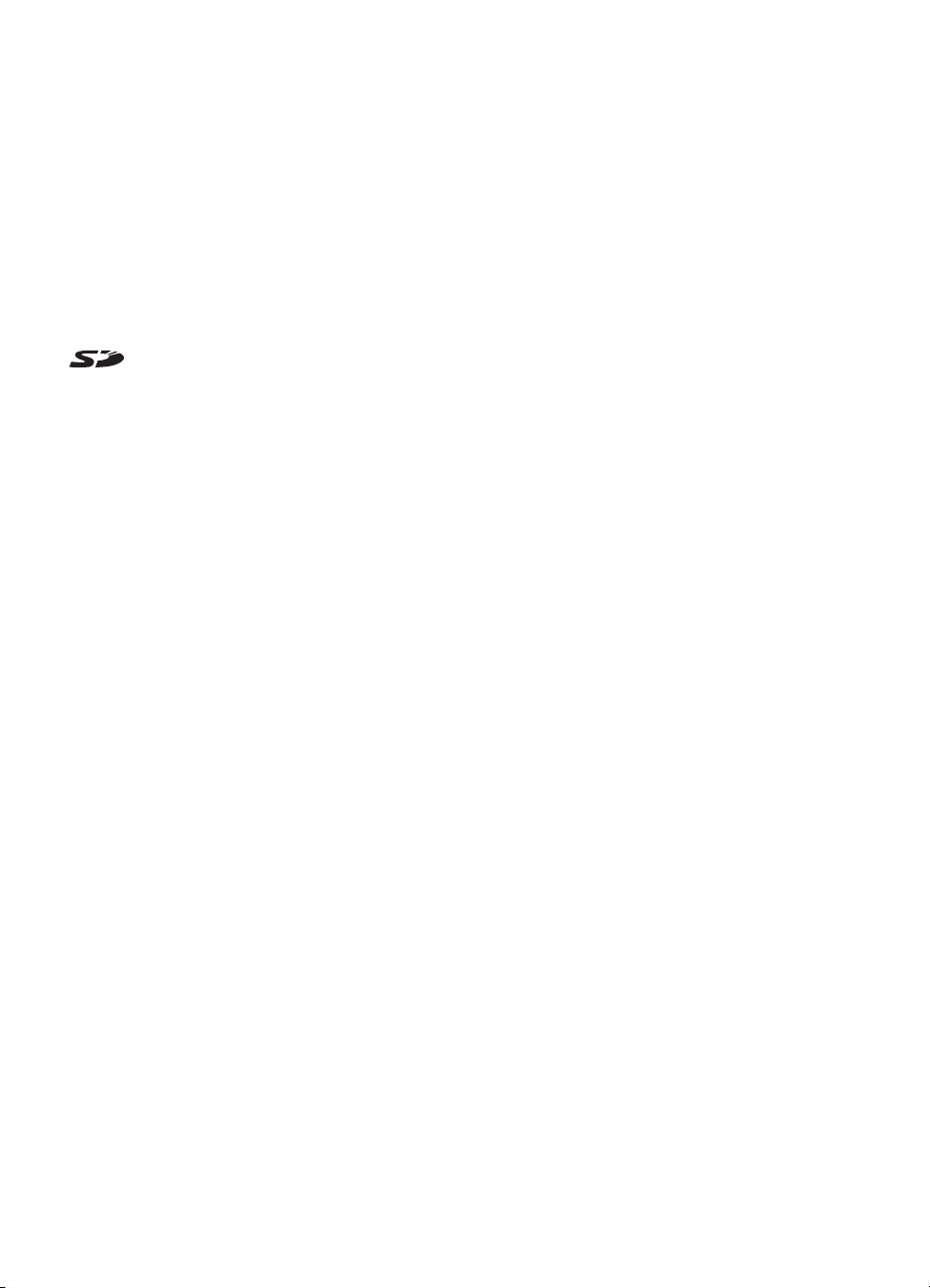
Oikeudelliset ilmoitukset
© Copyright 2007 Hewlett-Packard
Development Company, L.P.
Tämän asiakirjan sisältämät tiedot
voivat muuttua ilman
ennakkoilmoitusta. HP:n tuotteiden ja
palveluiden takuut määritellään niiden
mukana toimitettavissa rajoitetun
takuun lausekkeissa. Mikään tässä
mainittu ei muodosta kattavampaa
lisätakuuta. HP ei ole vastuussa tämän
aineiston teknisistä tai toimituksellisista
virheistä eikä puutteista.
Windows® on Microsoft Corporationin
Yhdysvalloissa rekisteröity
tavaramerkki.
SD-logo on omistajansa
tavaramerkki.
Page 3

Sisältö
1 Näin pääset alkuun
Kameran yläosa ja takaosa .......................................................................................................3
Kameran etupuoli, sivu ja pohja.................................................................................................4
Ennen kuvien ottamista..............................................................................................................4
Akkujen asentaminen...........................................................................................................4
Virran kytkeminen kameraan................................................................................................4
Kielen valitseminen...............................................................................................................5
Alueen määrittäminen...........................................................................................................5
Päivämäärän ja kellonajan asettaminen...............................................................................5
Valinnaisen muistikortin asentaminen ja alustaminen..........................................................6
Ohjelmiston asentaminen.....................................................................................................6
Kameran käyttö...........................................................................................................................7
2 Kuvien ottaminen ja videoleikkeiden tallentaminen
Kuvien ottaminen........................................................................................................................8
Videoleikkeiden tallentaminen....................................................................................................9
Pikakatselu.................................................................................................................................9
Automaattinen tarkennus ja valotus...........................................................................................9
Tarkentaminen kohteeseen................................................................................................10
Tarkennuksen optimoiminen..............................................................................................10
Tarkennuksen lukituksen käyttäminen...............................................................................11
Valotuksen optimoiminen...................................................................................................11
Zoomin käyttäminen.................................................................................................................11
Optinen zoomi.....................................................................................................................12
Digitaalinen zoomi..............................................................................................................12
3 Asetusten määrittäminen kuvien ottamista ja videoleikkeiden tallentamista varten
Salamavalon asetukset............................................................................................................13
Salama-asetus – Punasilmäisyys.......................................................................................13
Kuvanotto- ja Videontallennus-valikoiden käyttäminen............................................................14
Vitkalaukaisin-asetuksen käyttäminen................................................................................16
Jatkuva kuva -asetuksen käyttäminen................................................................................16
4 Kuvien ja videoleikkeiden tarkasteleminen
Kuvien poistaminen..................................................................................................................18
Pikkukuvien tarkasteleminen....................................................................................................18
Kuvien suurentaminen..............................................................................................................18
Toisto-valikon käyttäminen.......................................................................................................18
Punasilmäisyyden poistaminen..........................................................................................19
Kuvien merkitseminen Suosikit-merkinnällä.......................................................................20
Diaesitysten katseleminen..................................................................................................20
5 Suunnittelugalleria-valikon käyttö
Värien muokkaaminen..............................................................................................................21
Reunusten lisääminen..............................................................................................................22
Kuvien rajaaminen....................................................................................................................22
1
Page 4
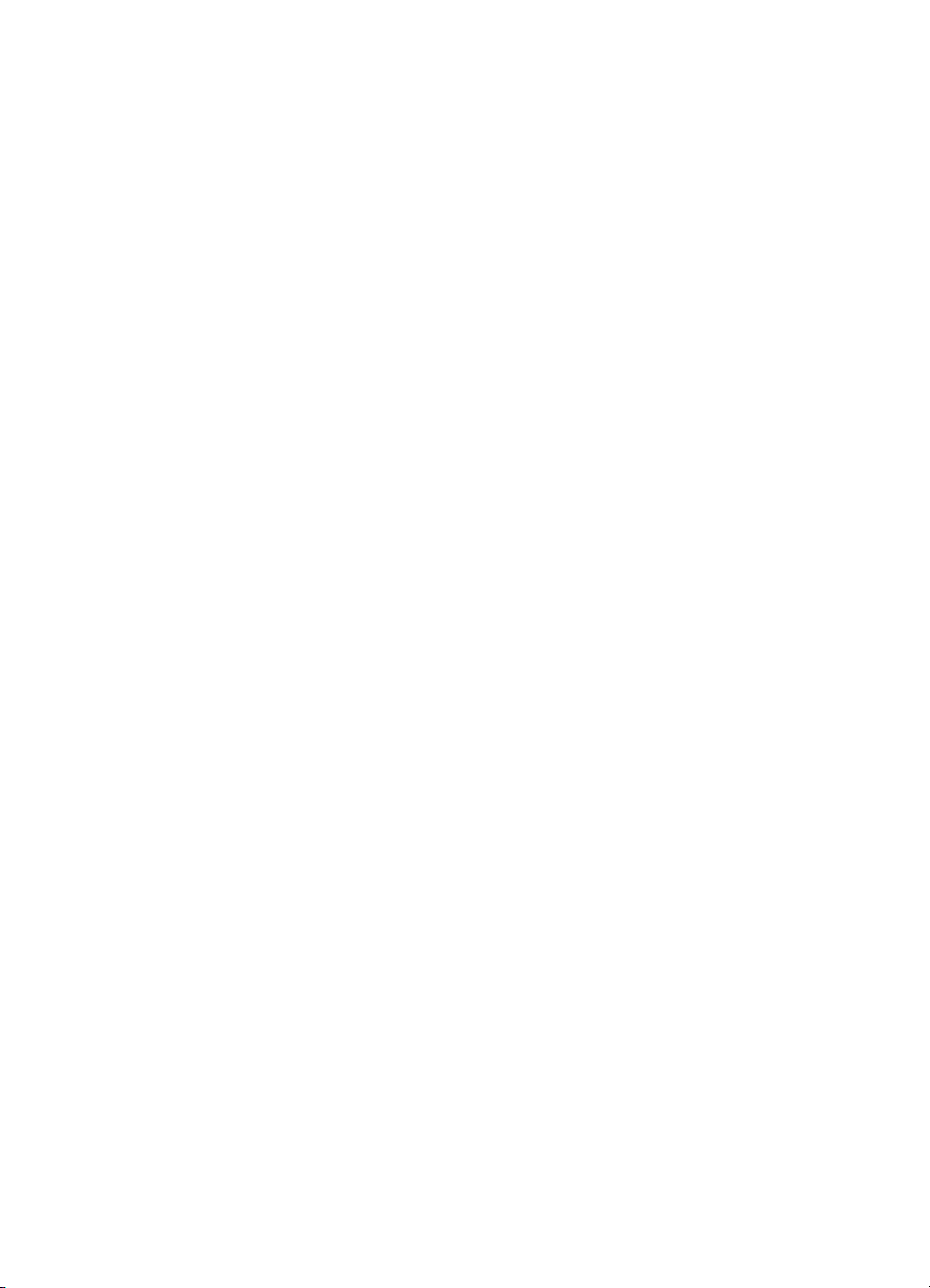
6 Kuvien siirtäminen ja tulostaminen
Kuvien siirtäminen HP Photosmart -ohjelmistolla.....................................................................23
Kuvien siirtäminen ilman HP Photosmart -ohjelmistoa.............................................................24
Kytkeminen tietokoneeseen...............................................................................................24
Muistikortinlukijan käyttö.....................................................................................................25
Kuvien tulostaminen suoraan tulostimeen................................................................................25
7 HP Photosmart Expressin käyttäminen
Photosmart Express -valikon käyttäminen...............................................................................27
Tulostettavien kuvien merkitseminen.......................................................................................27
Tulosteiden ostaminen verkosta...............................................................................................29
Kuvien jakaminen.....................................................................................................................29
Verkkokohteiden määrittäminen kamerassa......................................................................29
Kuvien lähettäminen verkkokohteisiin................................................................................30
8 Kameran Asetukset-valikon käyttäminen............................................................................31
9Vianmääritys
Kameran palauttaminen alkutilaan...........................................................................................32
Ongelmat ja niiden ratkaisut.....................................................................................................32
Kameran virheilmoitukset.........................................................................................................37
10 Tuotetuki
Hyödylliset WWW-sivustot........................................................................................................38
Avun saaminen.........................................................................................................................38
A Akkujen ylläpito
Perusasioita akuista.................................................................................................................40
Akkujen keston pidentäminen...................................................................................................40
Akkujen käyttämistä koskevat turvaohjeet................................................................................40
Virtaosoittimet...........................................................................................................................41
Akkujen suorituskyky................................................................................................................41
NiMH-akkujen lataaminen........................................................................................................42
B Tekniset tiedot
Muistikapasiteetti......................................................................................................................44
Kuvanlaatu................................................................................................................................44
Hakemisto......................................................................................................................................45
2
Page 5
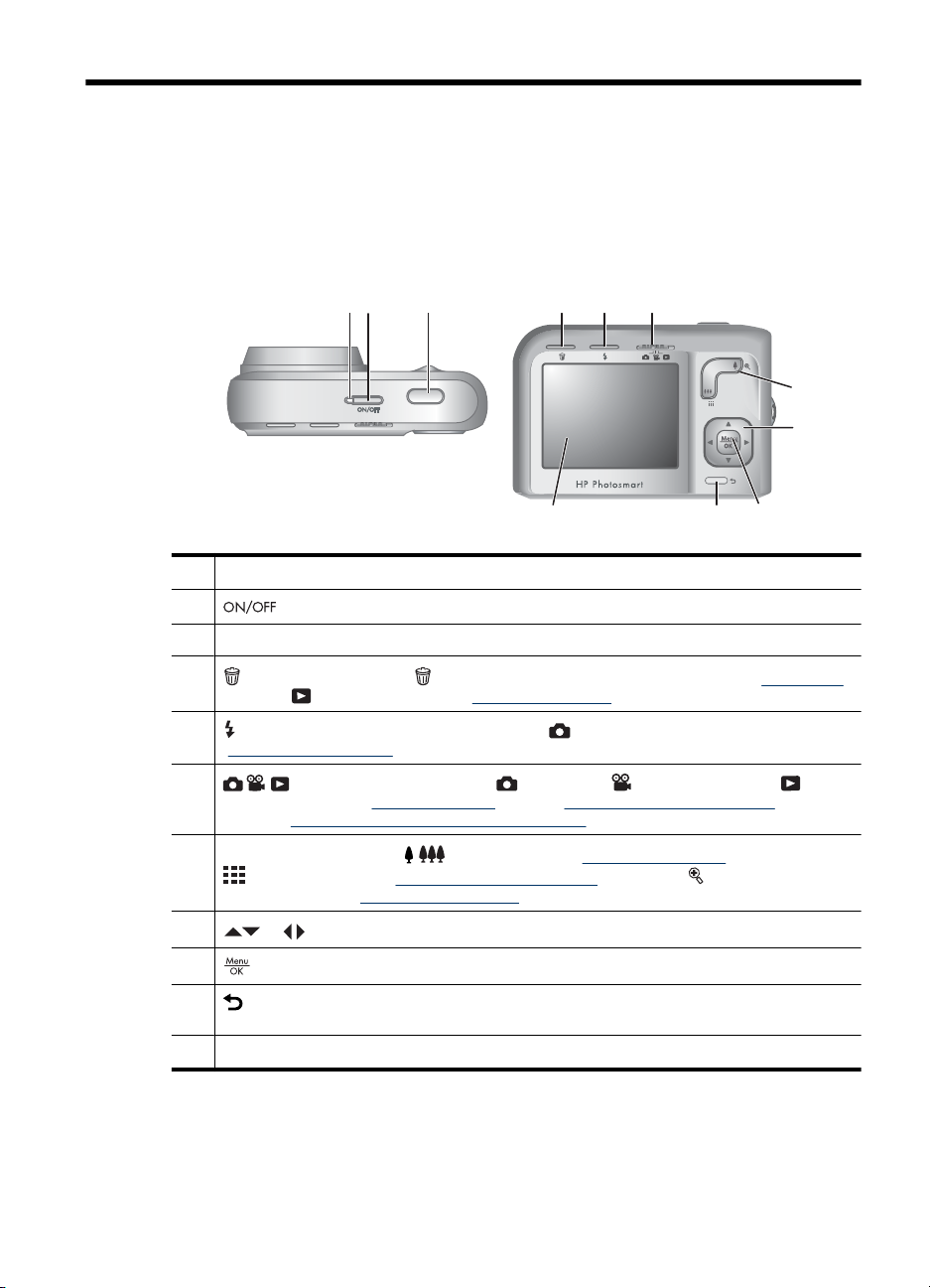
1 Näin pääset alkuun
Tämän osan avulla voit perehtyä kameran hallintalaitteisiin, valmistella digitaalikameran
käyttöä varten ja alkaa ottaa kuvia.
Kameran yläosa ja takaosa
321
4 5 6
11 910
1 Virran merkkivalo
2
3 Suljin-painike
4
5
6
7
8
9
10
11 Kuvanäyttö
-painike
Poista-painike – Siirtyy Poista-toimintoon Pikakatselu-tilassa (katso ”Pikakatselu,”
sivu 9) ja Toisto-tilassa (katso ”Kuvien poistaminen,” sivu 18).
Salama-painike – Siirtyy salama-asetuksiin Kuvanotto-valikosta (katso
”Salamavalon asetukset,” sivu 13).
Valitsin – Vaihtaa valikkojen Kuvanotto, Videontallennus ja
Toisto välillä (katso ”Kuvien ottaminen,” sivu 8, ”Videoleikkeiden tallentaminen,”
sivu 9 ja ”Kuvien ja videoleikkeiden tarkasteleminen,” sivu 17).
Zoomaus-kytkin – Siirtyy / Zoomaus- (katso ”Zoomin käyttäminen,” sivu 11),
Pikkukuvat- (katso ”Pikkukuvien tarkasteleminen,” sivu 18) ja Suurennus-
toimintoihin (katso ”Kuvien suurentaminen,” sivu 18).
ja -painikkeet – Vierittävät valikoita ja kuvia.
-painike – Tuo esiin kameran valikkoja, valitsee vaihtoehtoja ja vahvistaa toimintoja.
Edellinen-painike – Palauttaa edelliseen valikkoon tai näkymään. Pääset pois kaikista
valikoista pitämällä painiketta alhaalla.
7
8
Näin pääset alkuun 3
Page 6
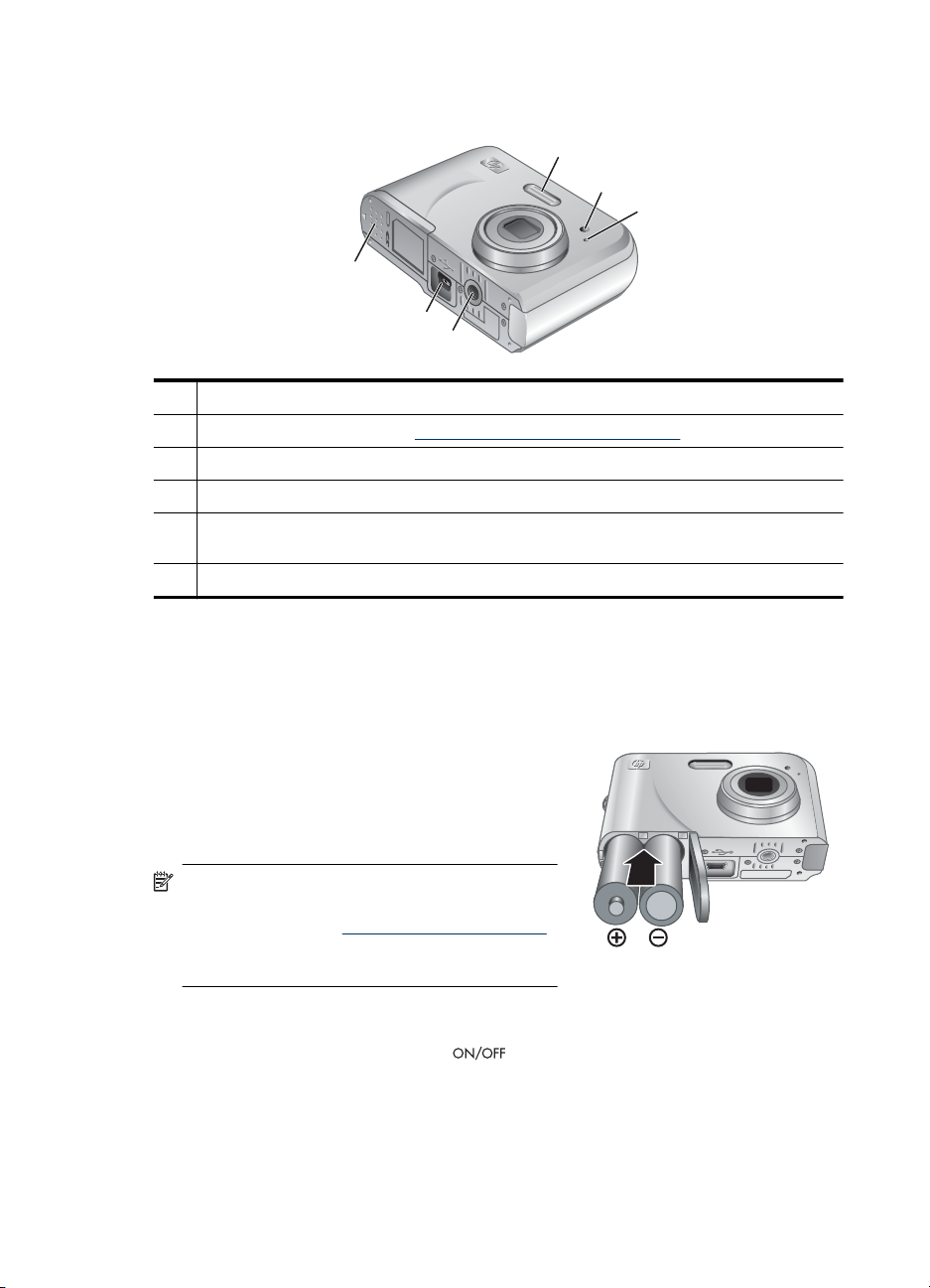
Luku 1
Kameran etupuoli, sivu ja pohja
6
5
4
1 Salama
2 Vitkalaukaisimen valo (katso ”Vitkalaukaisin-asetuksen käyttäminen,” sivu 16).
3 Mikrofoni
4 Jalustan kiinnike
5 Telakointialustan liitin/USB-liitin – Mahdollistaa USB-yhteyden suoraan tai valinnaisen
telakointialustan kautta.
6 Akun/muistikortin luukku
1
2
3
Ennen kuvien ottamista
Tee seuraavat toimet ennen kuvien ottamista tai videoleikkeiden tallentamista.
Akkujen asentaminen
1. Avaa akun/muistikortin luukku työntämällä
salpaa akun/muistikortin luukussa olevan kuvan
mukaisesti.
2. Aseta kaksi AA-akkua paikalleen.
3. Sulje akun/muistikortin luukku.
Huomautus Jos käytät ladattavia NiMH-
akkuja, lataa akut täyteen ennen ensimmäistä
käyttökertaa (katso ”
sivu 42). Katkaise kamerasta virta, ennen kuin
poistat akut.
Virran kytkeminen kameraan
Kameraan kytketään virta painamalla -painiketta.
NiMH-akkujen lataaminen,”
4 Näin pääset alkuun
Page 7
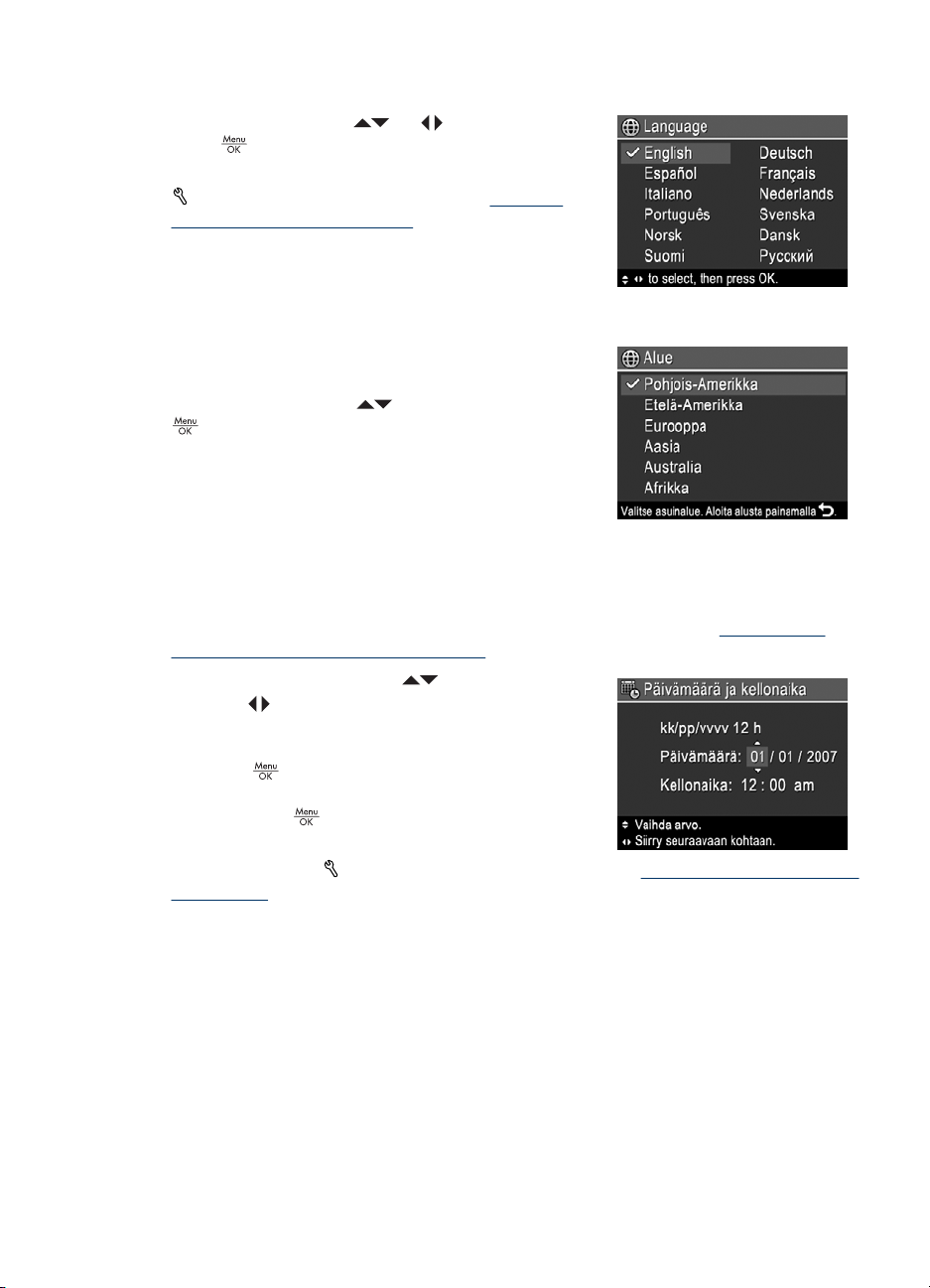
Kielen valitseminen
Valitse haluamasi kieli - ja -painikkeilla ja
paina
Jos haluat vaihtaa kieltä myöhemmin, avaa
Kameran Asetukset-valikko (katso ”Kameran
Asetukset-valikon käyttäminen,” sivu 31).
.
Alueen määrittäminen
Kieliasetuksen ohella alueasetus määrittää
päivämäärän oletusesitystavan.
Valitse haluamasi alue
.
-painikkeilla ja paina
Päivämäärän ja kellonajan asettaminen
Asettamalla päivämäärän ja kellonajan oikein voit löytää kuvat helpommin siirrettyäsi ne
tietokoneeseen ja varmistaa, että kuvat merkitään oikein päivämäärän ja kellonajan
leimaustoimintoa käytettäessä. Katso PVÄ ja KLO -leima kohdassa ”
Videontallennus-valikoiden käyttäminen,” sivu 14.
1.
Säädä korostettua arvoa
2. Siirry
vaihetta 1, kunnes päivämäärä ja kellonaika ovat
oikein.
3.
Paina
muotoiluasetukset ovat oikein, ja vahvista
painamalla
Jos haluat vaihtaa päivämäärän ja kellonajan
myöhemmin, avaa
käyttäminen,” sivu 31).
-painikkeilla toisiin kohtiin ja toista
, kun päivämäärä, kellonaika ja
uudelleen.
Kameran Asetukset-valikko (katso ”Kameran Asetukset-valikon
Kuvanotto- ja
-painikkeilla.
Ennen kuvien ottamista 5
Page 8
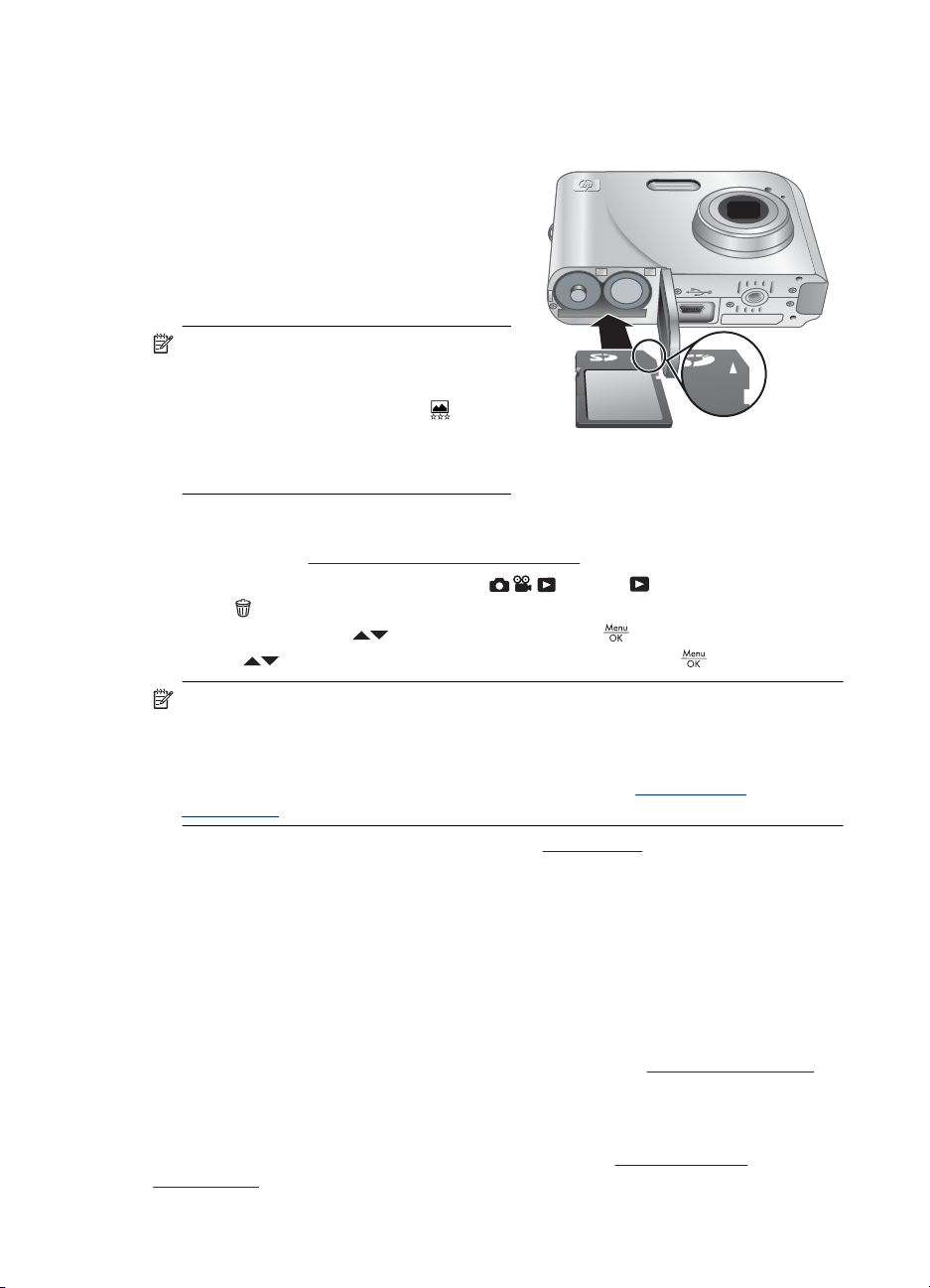
Luku 1
Valinnaisen muistikortin asentaminen ja alustaminen
Kamera tukee tavallisia, nopeita ja suurikapasiteettisia 32 Mt:n - 8 Gt:n Secure
Digital -muistikortteja (SD ja SDHC).
1. Katkaise kamerasta virta ja avaa akun/
muistikortin luukku.
2. Aseta muistikortti pienempään aukkoon
kuvan mukaisesti. Varmista, että
muistikortti napsahtaa paikalleen.
3. Sulje akun/muistikortin luukku ja kytke
kamera päälle.
Huomautus Kun kytket kameraan virran
muistikortin ollessa paikallaan, kamera
näyttää, kuinka monta kuvaa muistikortille
vielä mahtuu käytössä olevalla
Kuvanlaatu-asetuksella. Tällä kameralla
voi tallentaa enintään 2000 kuva
muistikortille.
Uudet muistikortit täytyy aina alustaa ennen ensimmäistä käyttökertaa. Alustaminen
poistaa kaikki muistikortissa olevat kuvat, joten muista siirtää nykyiset kuvat ennen
alustamista (katso ”
1. Kun kameraan on kytketty virta, liu'uta
2.
Paina
3.
Valitse Alusta kortti
4.
Valitse
Kuvien siirtäminen ja tulostaminen,” sivu 23).
.
-painikkeilla ja paina sitten .
-painikkeilla Kyllä ja alusta kortti painamalla sitten .
kohtaan .
Huomautus Kun olet asentanut uuden muistikortin, kaikki uudet kuvat ja
videoleikkeet tallennetaan kortille eikä kameran sisäiseen muistiin. Sammuta
kamerasta virta ja poista muistikortti, jos haluat käyttää sisäistä muistia ja nähdä sinne
tallennetut kuvat. Jos haluat siirtää kuvia sisäisestä muistista valinnaiselle
muistikortille, katso kohta Siirrä kuvat kortille kohdasta ”
käyttäminen,” sivu 18.
Lisätietoja tuetuista muistikorteista on kohdassa ”Muistilaitteet,” sivu 44.
Ohjelmiston asentaminen
HP Photosmart -ohjelmiston avulla voit siirtää kuvia ja videoleikkeitä tietokoneeseen sekä
muokata tallennettuja kuvia (voit esimerkiksi poistaa punasilmäisyyttä, kiertää ja rajata
kuvia sekä muuttaa kuvien kokoa).
HP Photosmart -ohjelmiston asentaminen edellyttää, että tietokoneesi on kameran
pakkauksessa ilmoitettujen järjestelmävaatimusten mukainen.
Jos HP Photosmart -ohjelmiston asennus tai käyttö tuottaa ongelmia, katso lisätietoja
Hewlett-Packardin teknisen tuen WWW-sivustosta osoitteesta
Tietoon tulleet ongelmat ratkaistaan usein laiteohjelmiston päivityksillä. Saat eniten irti
digitaalisesta valokuvaamisesta, kun tarkistat säännöllisesti kameran laiteohjelmiston,
ohjelmiston ja ohjainten päivitykset tästä Internet-sivustosta.
Lisätietoja kameran Windows Vista -tuesta on osoitteessa
windowsvista (vain englanninkielinen).
6 Näin pääset alkuun
Toisto-valikon
www.hp.com/support.
www.hp.com/go/
Page 9
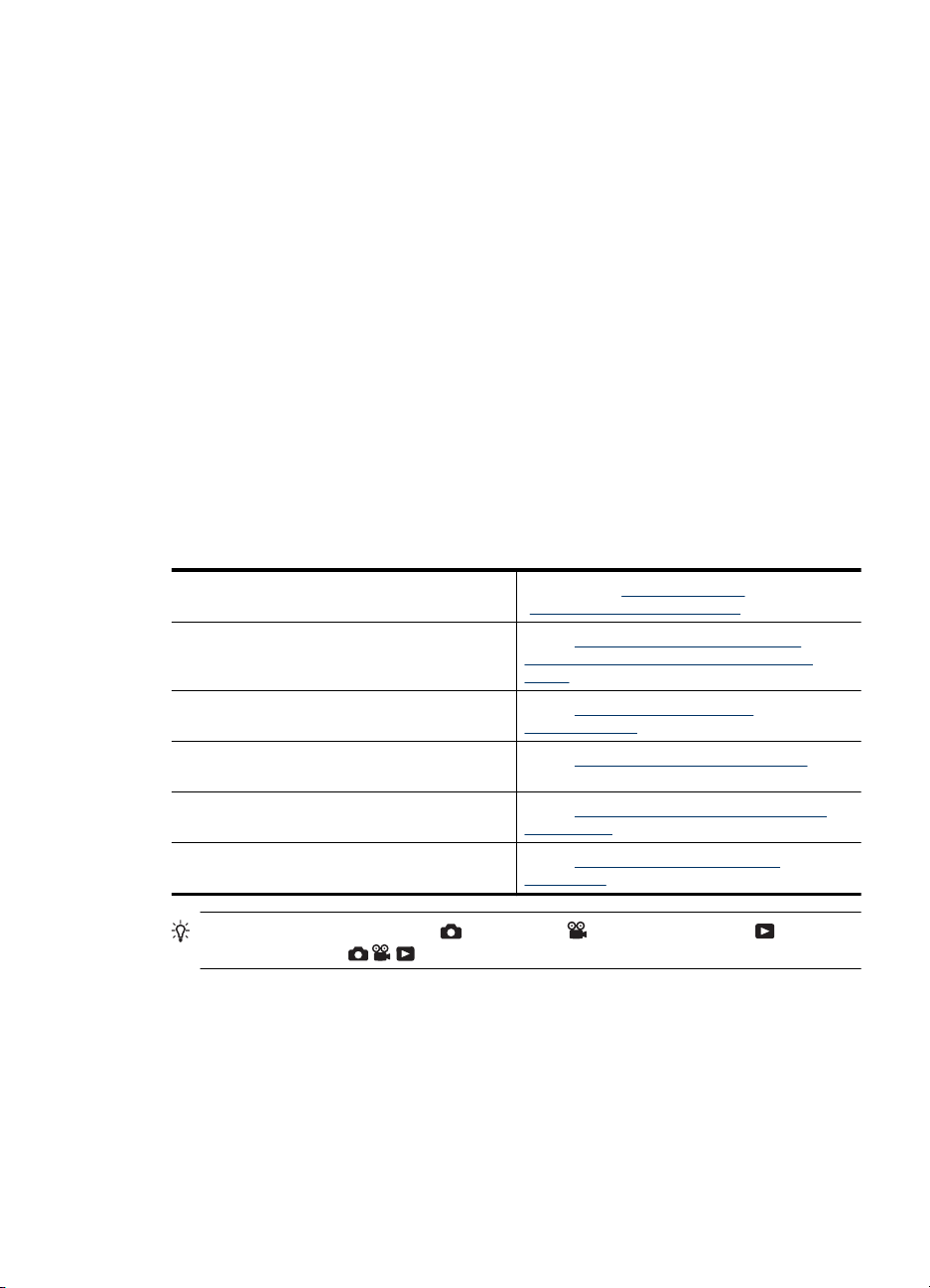
Windows:
1. Sulje kaikki ohjelmat ja ota tietokoneen virustorjuntaohjelmisto tilapäisesti pois
käytöstä.
2. Aseta HP Photosmart -ohjelmiston CD-levy CD-asemaan ja noudata näyttöön tulevia
ohjeita. Jos asennusikkuna ei tule näyttöön, valitse Käynnistä, valitse Suorita,
kirjoita D:\Setup.exe, jossa D on CD-aseman kirjain, ja valitse sitten OK.
3. Kun ohjelman asennus on valmis, ota virustorjuntaohjelmisto uudelleen käyttöön.
Macintosh:
1. Aseta HP Photosmart -ohjelmiston CD-levy CD-asemaan.
2. Kaksoisosoita tietokoneen työpöydällä näkyvää CD-levyn symbolia.
3. Kaksoisosoita asennussymbolia ja noudata sitten näytön ohjeita.
Kun asennus on valmis ja olet käynnistänyt tietokoneen uudelleen,
Järjestelmäasetukset avaa automaattisesti HP Photosmart -kamera -asetukset. Voit
muuttaa asetuksia niin, että HP Photosmart -ohjelmisto käynnistyy automaattisesti, kun
kytket kameran Macintosh-tietokoneeseesi (lisätietoja saat napsauttamalla HP
Photosmart -kameran asetusnäytössä olevaa ohjepainiketta).
Kameran käyttö
Asetusten suorittamisen jälkeen voit kuvata sekä tarkastella kuvia ja videoleikkeitä.
Lisätietoja kuvien ottamisesta ja
videoleikkeiden tallentamisesta
Lisätietoja kuvanotto- ja
videontallennusasetusten määrittämisestä
Lisätietoja kuvien ja videoleikkeiden
tarkastelemisesta kamerassa
Lisätietoja kuvien parantelusta Katso ”Suunnittelugalleria-valikon käyttö,”
Lisätietoja kuvien siirtämisestä kamerasta
tietokoneeseen
Lisätietoja kuvien tulostamisesta Katso ”Kuvien tulostaminen suoraan
Katso kohtia ”Kuvien ottaminen,” sivu 8 ja
”Videoleikkeiden tallentaminen,” sivu 9
Katso ”Asetusten määrittäminen kuvien
ottamista ja videoleikkeiden tallentamista
varten,” sivu 13
Katso ”Kuvien ja videoleikkeiden
tarkasteleminen,” sivu 17
sivu 21
Katso ”Kuvien siirtäminen HP Photosmart
-ohjelmistolla,” sivu 23
tulostimeen,” sivu 25
Vihje Voit vaihtaa valikkojen Kuvanotto, Videontallennus ja Toisto
välillä liu'uttamalla
haluamaasi kohtaan.
Kameran käyttö 7
Page 10
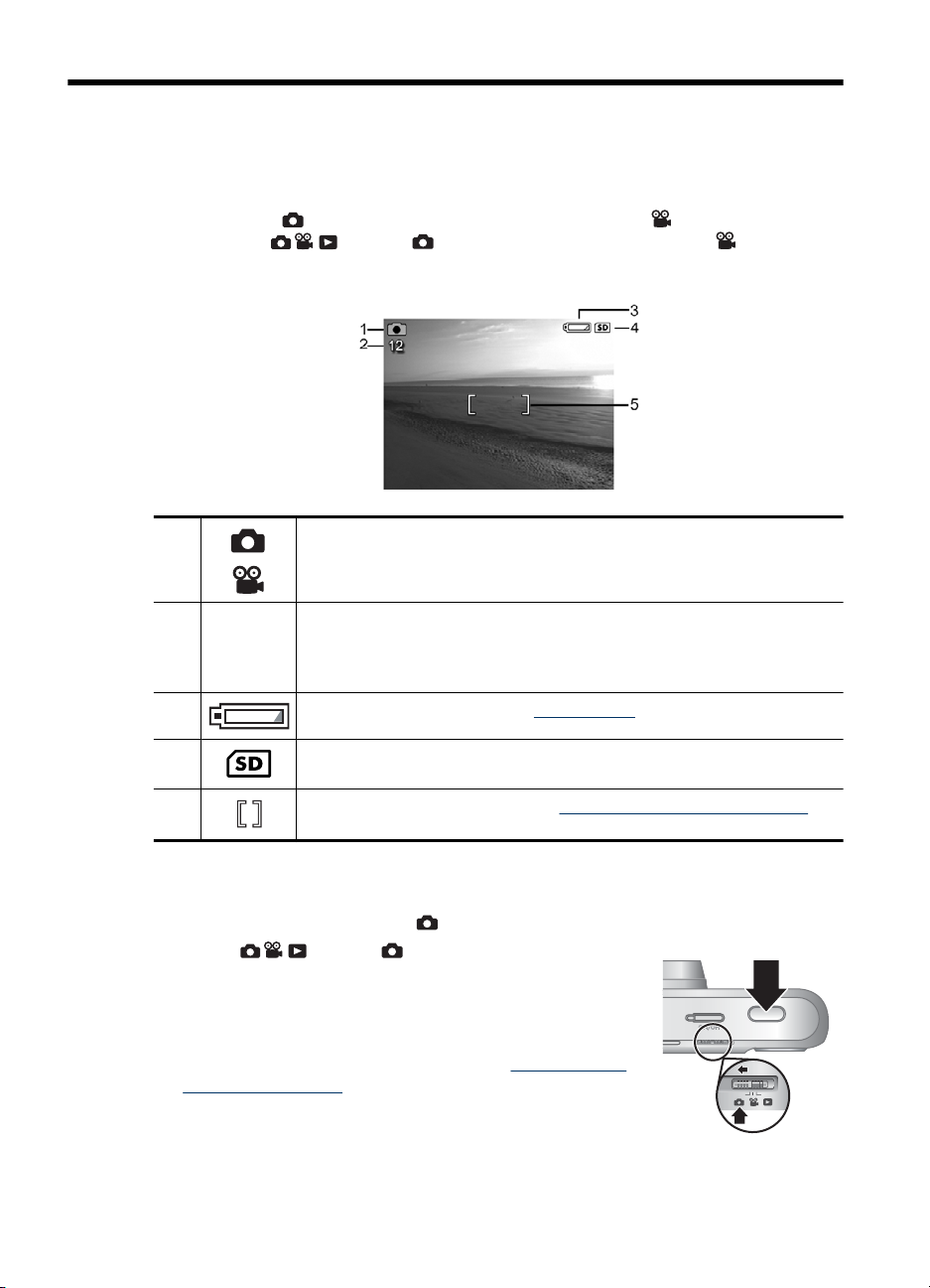
2 Kuvien ottaminen ja
videoleikkeiden tallentaminen
Voit ottaa kuvia Kuvanotto-tilassa ja voit tallentaa videoita Videontallennus-
tilassa. Liu'uta
tallentaa videoleikkeitä. Kuvanäyttö näyttää seuraavalta:
kohtaan , jos haluat ottaa kuvia, tai kohtaan , jos haluat
1
2 12
0:15
3 Akun lataustason osoitin (katso ”Virtaosoittimet,” sivu 41).
4 Muistikortin ilmaisin.
5 Tarkennusalueen ilmaisimet (katso ”Automaattinen tarkennus ja valotus,”
Kuvien ottaminen
Voit ottaa kuvan, kun kamera on Kuvanotto-tilassa.
1. Liu'uta
2. Rajaa kuvan kohde kuvanäytössä.
3. Mittaa ja lukitse tarkennus sekä valotus painamalla
Suljin-painike puoleenväliin. Kuvanäytön
tarkennusalueen ilmaisimet muuttuvat vihreiksi, kun
kamera on lukinnut tarkennuksen (katso ”
tarkennus ja valotus,” sivu 9).
4. Ota kuva painamalla Suljin-painike kokonaan alas.
Kuvanoton osoitin.
•
Videontallennuksen osoitin.
•
Kuvia otettaessa jäljellä olevien kuvien määrä.
•
Videoleikkeitä kuvattaessa jäljellä oleva aika minuutteina ja sekunteina
•
(tai tunteina, minuutteina ja sekunteina, jos käytössä on
suurikapasitettinen muistikortti).
sivu 9).
kohtaan .
Automaattinen
8 Kuvien ottaminen ja videoleikkeiden tallentaminen
Page 11
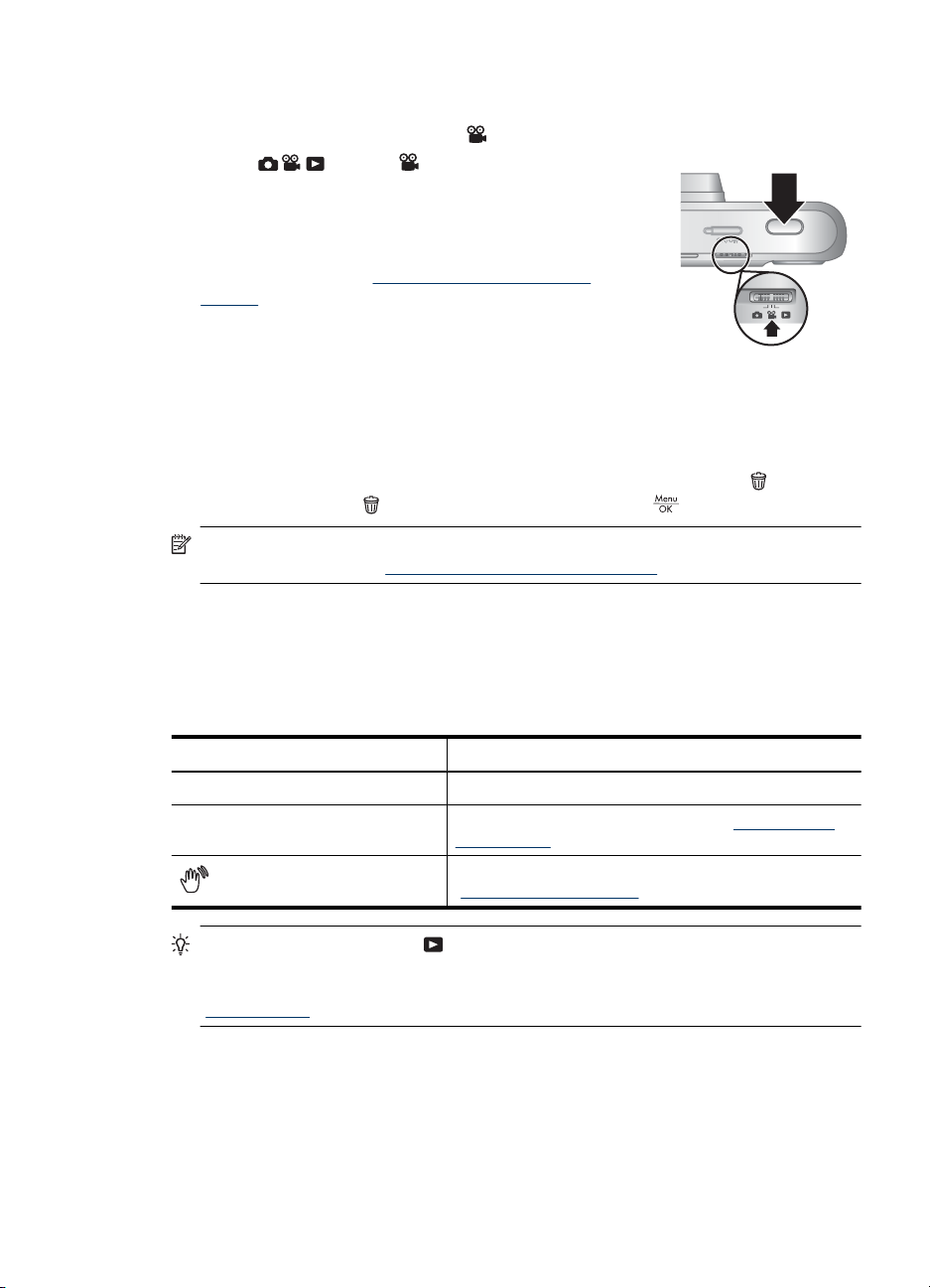
Videoleikkeiden tallentaminen
Voit tallentaa videon, kun kamera on Videontallennus-tilassa.
1. Liu'uta
2. Rajaa kohde kuvanäytössä.
3. Mittaa tarkennus ja valotus painamalla Suljin-painike
puoleenväliin. Kuvanäytön tarkennusalueen ilmaisimet
muuttuvat vihreiksi, kun kamera on lukinnut
tarkennuksen (katso ”
valotus,” sivu 9).
4. Aloita videon tallentaminen painamalla suljinpainike
kokonaan alas ja vapauttamalla se.
5. Pysäytä videon tallennus painamalla Suljin-painiketta ja vapauttamalla se.
kohtaan .
Automaattinen tarkennus ja
Pikakatselu
Kun olet ottanut kuvan tai tallentanut videoleikkeen, kamera näyttää sitä hetken aikaa
Pikakatselu-näytössä. Jos haluat poistaa kuvan tai videoleikkeen, paina
Tämä kuva -vaihtoehto
Huomautus Jos haluat kuunnella videoleikkeisiin liittyvän äänen, siirrä leikkeet
tietokoneeseen (katso ”
Poista-alivalikosta ja paina sitten .
Kuvien siirtäminen ja tulostaminen,” sivu 23).
Automaattinen tarkennus ja valotus
Kun painat Suljin-painikkeen puoleenväliin, kamera mittaa ja lukitsee automaattisesti
tarkennuksen (kuvat ja videoleikkeet) sekä valotuksen (vain kuvat). Osoittimet
automaattista tarkennusta käytettäessä:
, valitse
Osoitin Kuvaus
Vihreät tarkennusalueen ilmaisimet Tarkennus määritelty.
Punaiset tarkennusalueen ilmaisimet Tarkennusta ei voida määritellä (katso ”Tarkennuksen
(tärisevän käden kuvake)
Vihje Jos kuvasi näyttävät Toisto-tilassa epätarkoilta ja väärin valotetuilta,
vaikka olet noudattanut tarkennukseen ja valotukseen liittyviä ohjeita, katso
epätarkkoihin, ali- ja ylivalotettuihin sekä rakeisiin kuviin liittyvät aiheet kohdasta
”
Vianmääritys,” sivu 32.
optimoiminen,” sivu 10).
(Vain kuvat) Vaaditaan pitkä valotusaika (katso
”Valotuksen optimoiminen,” sivu 11).
Videoleikkeiden tallentaminen 9
Page 12
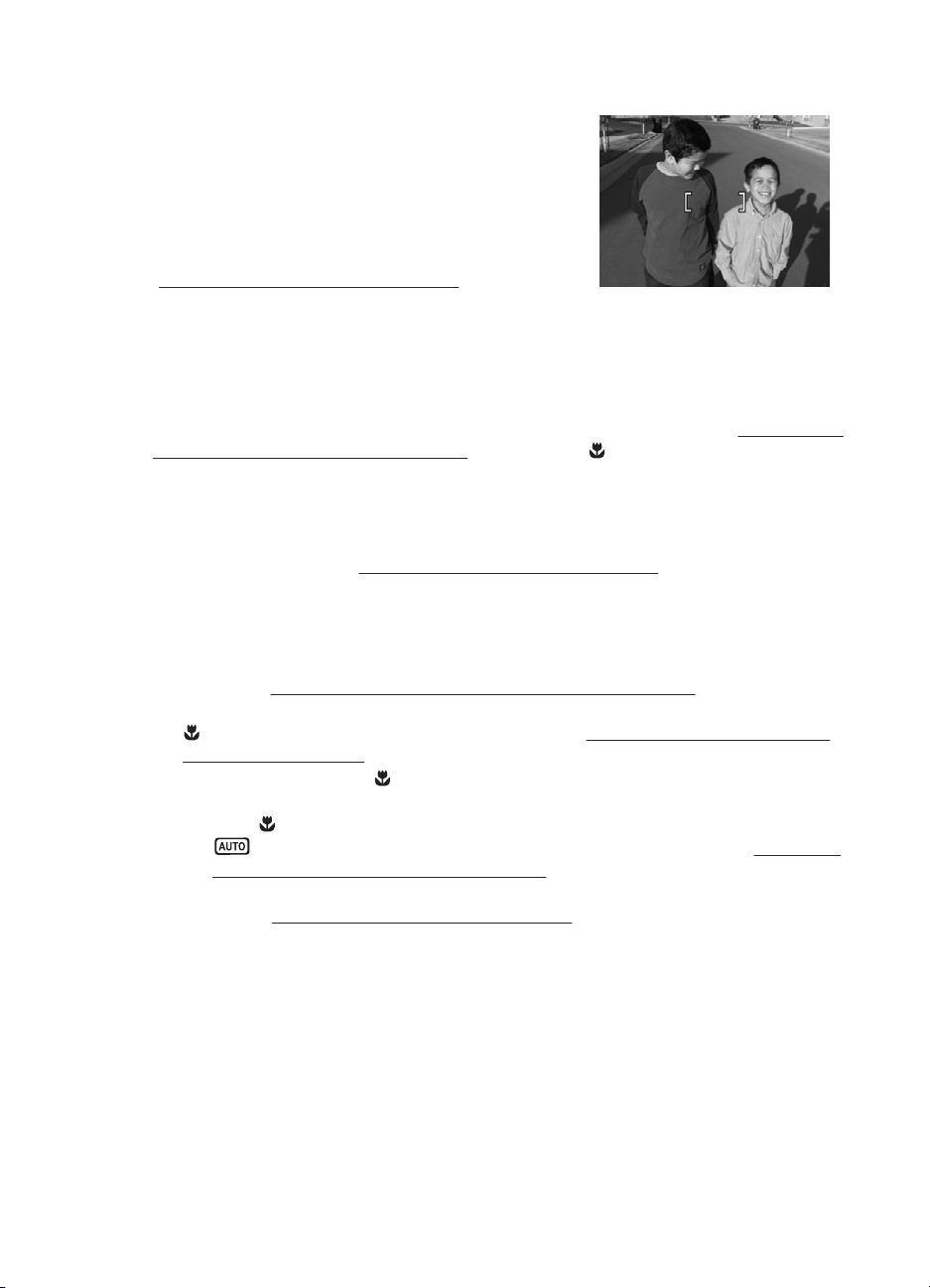
Luku 2
Tarkentaminen kohteeseen
Kun painat Suljin-painikkeen puoleenväliin, kamera
etsii tarkennuskohdetta tarkennusalueen ilmaisinten
rajaaman alueen sisäpuolelta. Kun tarkennus on
määritelty, tarkennusalueen ilmaisimet muuttuvat
vihreiksi.
Jos tarkennusalueen ilmaisimet eivät rajaa kohdetta,
käytä Tarkennuksen lukitus -toimintoa (katso
”
Tarkennuksen lukituksen käyttäminen,” sivu 11).
Tarkennuksen optimoiminen
Jos kamera ei pysty tarkentamaan automaattisesti, tarkennusalueen ilmaisimet
muuttuvat punaisiksi. Tämä tarkoittaa, että kuvasta saattaa tulla epätarkka, sillä aihe on
tarkennusalueen ulkopuolella tai kuvauskohteen kontrasti on heikko.
Jos tallennat videota tai otat kuvan jossakin muussa kuvaustilassa (katso ”
Videontallennus-valikoiden käyttäminen,” sivu 14) kuin Lähikuva-tilassa eikä
kamera pysty tarkentamaan, se ottaa silti kuvan. Vapauta suljinpainike, rajaa kuvasi
uudelleen ja paina suljinpainike taas puoliväliin. Jos tarkennusalueen ilmaisimet ovat
edelleen punaiset, kokeile seuraavaa:
Kuvat ja videoleikkeet: Jos kuvauskohteen kontrasti on heikko, käytä Tarkennuksen
lukitus -toimintoa (katso ”
kamera kohteen sellaiseen kohtaan, jossa on enemmän värejä tai jonka reunat ovat
teräviä.
Vain kuvat:
• Valitse kuvaustila, joka vastaa kuvauskohdetta paremmin (katso Kuvaustila
kohdassa ”
• Jos kohde on liian lähellä (alle 200 mm), siirry kauemmaksi aiheesta tai käytä
Lähikuva-toimintoa (katso Lähikuva kohdasta ”Kuvanotto- ja Videontallennus-
valikoiden käyttäminen,” sivu 14).
• Jos kamera on asetettu
ota kuvaa. Kokeile seuraavaa:
• Siirry
• Jos kuvauskohteen kontrasti on heikko, käytä Tarkennuksen lukitus -toimintoa
Kuvanotto- ja Videontallennus-valikoiden käyttäminen,” sivu 14).
Lähikuva-etäisyydelle (100–800 mm) tai ota kameran
Automaattinen-tila käyttöön (katso Automaattinen kohdasta ”Kuvanotto-
ja Videontallennus-valikoiden käyttäminen,” sivu 14).
(katso ”
Tarkennuksen lukituksen käyttäminen,” sivu 11).
Kuvanotto- ja
Tarkennuksen lukituksen käyttäminen,” sivu 11) ja suuntaa
Lähikuva-tilaan eikä se pysty tarkentamaan, kamera ei
10 Kuvien ottaminen ja videoleikkeiden tallentaminen
Page 13
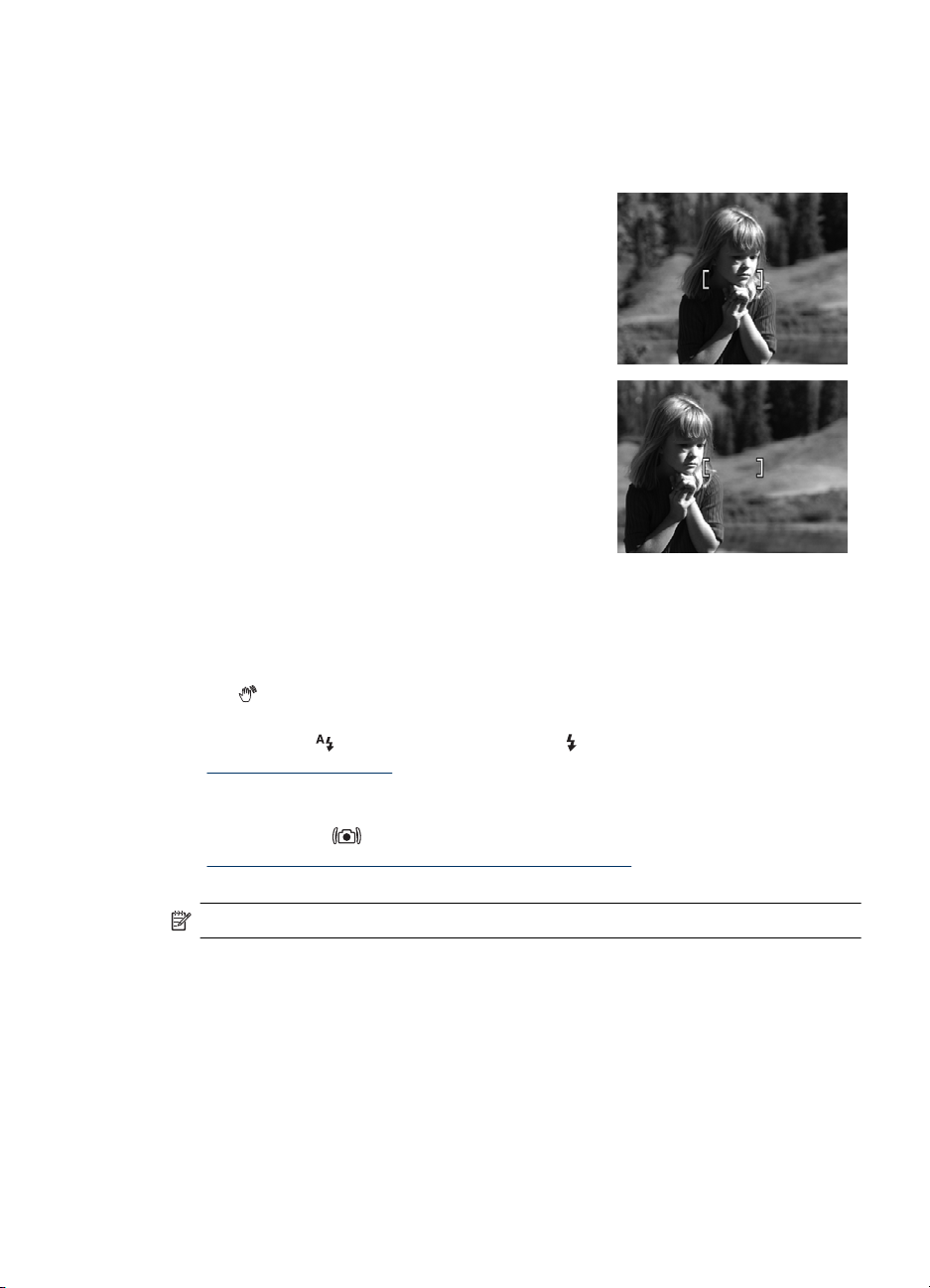
Tarkennuksen lukituksen käyttäminen
Tarkennuksen lukitus -toiminnon avulla voit tarkentaa kohteeseen, joka ei ole kuvan
keskellä, ottaa toimintakuvia nopeasti tekemällä esitarkennuksen alueelle, jossa toiminta
tapahtuu, tai tarkentaa tilanteissa, joissa valoa on vähän tai kontrasti on heikko.
1. Rajaa kuvan kohde tarkennusalueen ilmaisinten
sisään. Jos valoa on vähän tai kontrasti on
heikko, rajaa kirkkaampi tai kontrastiltaan
parempi kohde.
2. Paina suljinpainike puoliväliin.
3. Pidä suljinpainiketta painettuna puoliväliin ja
rajaa kuva uudelleen.
4. Ota kuva painamalla Suljin-painike kokonaan
alas.
Valotuksen optimoiminen
Kun otat kuvaa ja painat suljinpainikkeen puoliväliin, kamera mittaa valaistuksen tason
oikean valotuksen asettamista varten.
Jos kamera laskee, että kuvauskohde vaatii hyvin pitkän valotusajan, tärisevän käden
kuvake (
kameraa on vaikeaa pitää paikallaan vaaditun pitkän ajan. Kokeile seuraavaa:
• Aseta salama
• Aseta kamera jalustalle tai tukevalle pinnalle.
• Jos kuvauskohde on salamavalon toiminta-alueen ulkopuolella tai jos käytössäsi ei
• Lisää valon määrää.
) tulee näkyviin. Kamera ottaa kuvan, mutta siitä saattaa tulla epätarkka, sillä
Automaattinen salama- tai Salama käytössä -tilaan (katso
”
Salamavalon asetukset,” sivu 13).
ole jalustaa, ota
”
Kuvanotto- ja Videontallennus-valikoiden käyttäminen,” sivu 14).
Vakaa kuva -tila käyttöön (katso Vakaa kuva kohdasta
Huomautus Videota tallennettaessa kamera päivittää valotusta koko ajan.
Zoomin käyttäminen
Kamerassa on sekä optinen että digitaalinen zoomi. Optinen zoomi tuo kuvauskohteen
lähemmäksi muuttamalla objektiivin pituutta. Kun objektiivin pituus on suurin
mahdollinen, kamera käyttää digitaalista zoomia. Digitaalinen zoomi ei käytä objektiivin
liikkuvia osia.
Zoomin käyttäminen 11
Page 14
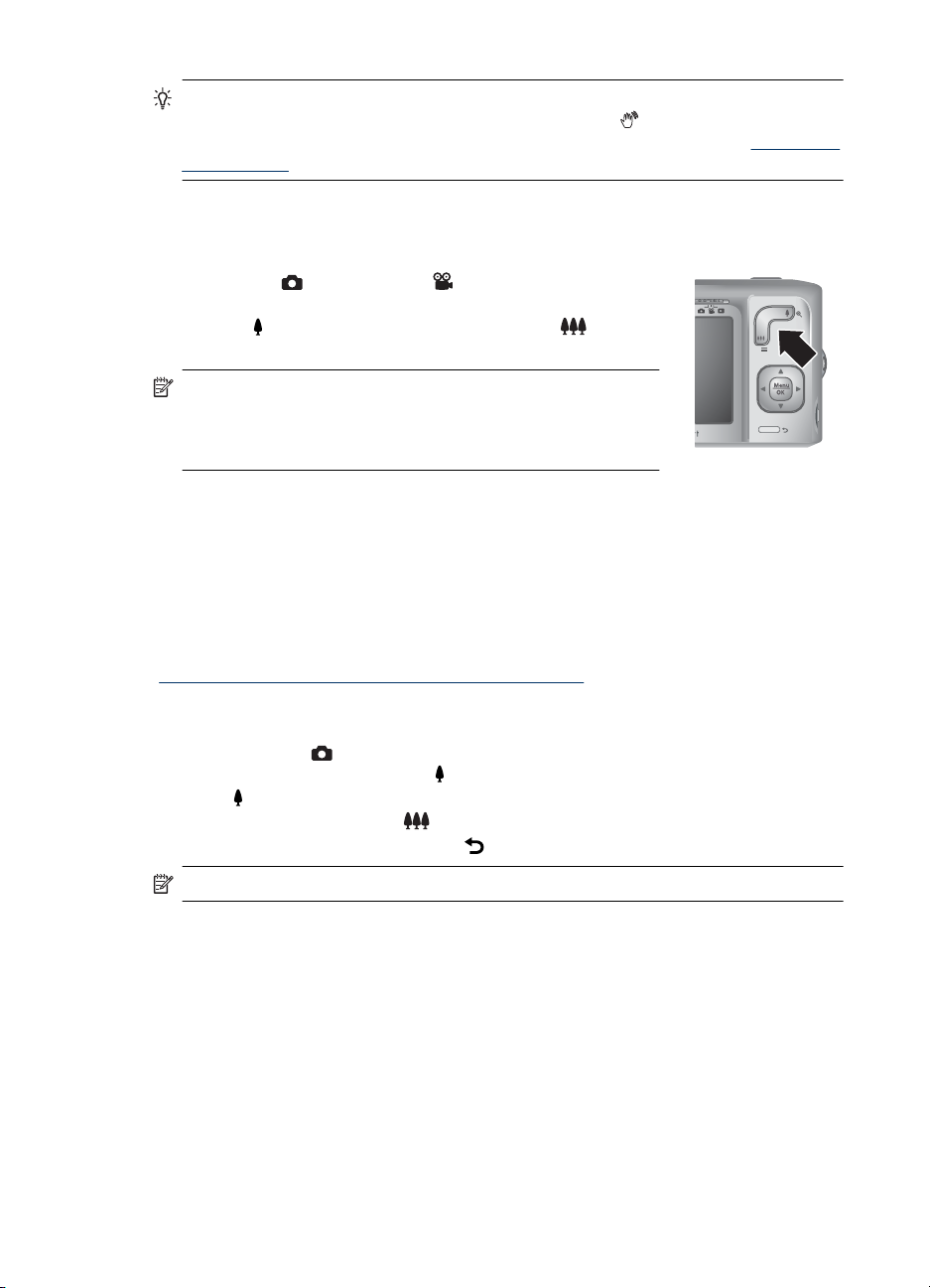
Luku 2
Vihje Mitä lähemmäs zoomaat kuvauskohdetta, sitä enemmän kameran pienetkin
liikkeet näkyvät lopputuloksessa eli "kamera heiluu". Jos
suljinpainikeen puoliväliin, kuvasta saattaa tulla epätarkka. Kohdassa ”
optimoiminen,” sivu 11 on kuvan epätarkkuuden vähentämistä koskevia ehdotuksia.
Optinen zoomi
Optinen zoomi muuttaa objektiivin pituutta laajakulman (1x) ja teleobjektiivin (3x) välillä.
Kun kamera on
voit hallita zoomausta Zoomaus-kytkimen painikkeilla. Zoomaa
lähemmäksi
painikkeella.
Huomautus Voit säätää optisen zoomin haluamaasi
asentoon ennen videoleikkeiden tallentamista. Optista
zoomia ei kuitenkaan voi käyttää videoleikkeen tallentamisen
aikana.
Digitaalinen zoomi
Digitaalista zoomia käytettäessä kuvanäytössä näkyy keltainen kehys kohteen ja
kuvanlaatuasetuksen ympärillä (MP-arvo). Kun zoomaat lähemmäksi, kohde laajenee ja
kamera näyttää kuvattavan näkymän, kun taas MP-arvo pienenee ja osoittaa kohteen
tallentamisessa käytettävän tarkkuusasetuksen.
Varmista digitaalista zoomia käyttäessäsi, että kuvanäytössä näkyvä MP-arvo soveltuu
kokonsa puolesta kuvatun kuvan tulostamiseen. Katso Kuvanlaatu kohdasta
”
Kuvanotto- ja Videontallennus-valikoiden käyttäminen,” sivu 14, jossa luetellaan MP-
arvot ja niiden suositellut tulostuskoot.
Digitaalisen zoomin käyttö:
1. Kun kamera on
painamalla Zoomaus-kytkimen
2. Paina
zoomaat liian lähelle, paina
3. Palaa optiseen zoomiin painamalla
tulee näyttöön, kun painat
Valotuksen
Kuvanotto- tai Videontallennus-tilassa,
-painikkeella ja zoomaa kauemmaksi -
Kuvanotto-tilassa, voit zoomata optisesti suurimmalle tasolle
-painiketta ja vapauttamalla sitten kytkimen.
ja pidä se alhaalla, kunnes kuvan aihe täyttää keltaisen kehyksen. Jos
.
.
Huomautus Digitaalinen zoomi ei ole käytössä videoleikkeitä tallennettaessa.
12 Kuvien ottaminen ja videoleikkeiden tallentaminen
Page 15
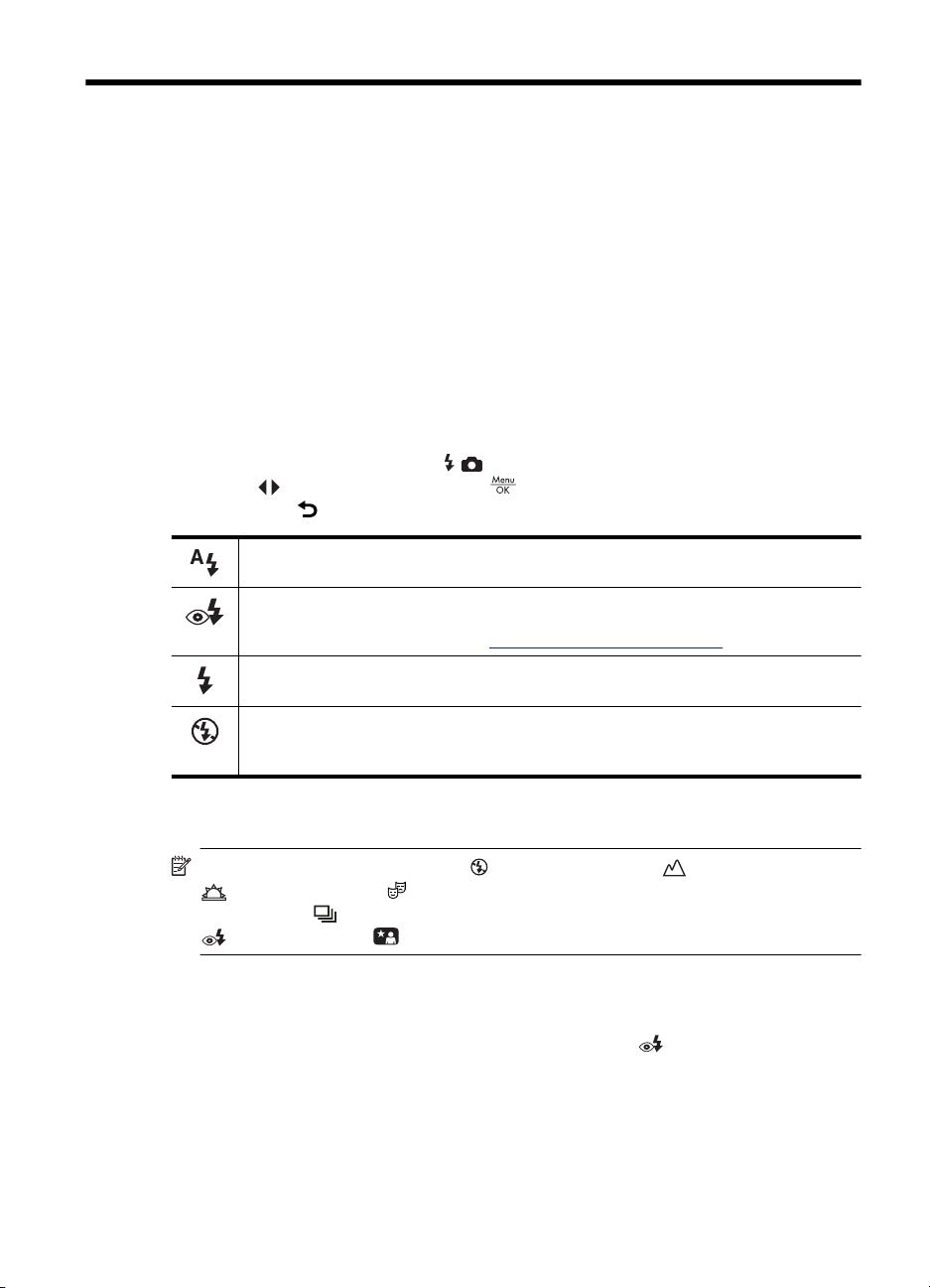
3 Asetusten määrittäminen kuvien
ottamista ja videoleikkeiden
tallentamista varten
Kameran asetukset sopivat hyvin useimpiin kuvaustilanteisiin. Kuitenkin joissakin
tilanteissa tässä luvussa kuvatut ominaisuudet voivat parantaa ottamiesi kuvien ja
tallentamiesi videoleikkeiden laatua. Optimaalisten valaistus- ja liikeasetusten
määrittämisen lisäksi voit määrittää kameran ottamaan kuvia nopeana sarjana tai
ottamaan kuvan 10 sekuntia sen jälkeen, kun olet painanut suljinpainiketta, jolloin ehdit
itse kuvaan.
Salamavalon asetukset
Valitse salama-asetus painamalla Kuvanotto-tilassa, korostamalla haluttu
salamatila
asetusta, paina
-painikkeilla ja painamalla . Jos haluat poistua muuttamatta salama.
Automaattinen salama (oletus) – Kamera käyttää salamaa tarvittaessa.
Punasilmäisyys – Kamera käyttää tarvittaessa salamaa ja punasilmäisyyden
vähentämistä, jotta ihmisten silmät eivät olisi punaisia lopullisessa kuvassa. Lisätietoja
punasilmäisyydestä on kohdassa ”
Salama käytössä – Kamera käyttää aina salamaa. Jos valo tulee kuvauskohteen takaa,
lisää tällä asetuksella valoa kuvauskohteen edessä.
Salama ei käytössä – Kamera ei käytä salamaa. Käytä tätä asetusta, jos kuvaat
salaman toiminta-alueen ulkopuolella olevia heikosti valaistuja kohteita tai jos kuvaat
kohteita vallitsevassa valossa.
Salama-asetus – Punasilmäisyys,” sivu 13.
Salama-asetus pysyy voimassa, kunnes se muutetaan uudelleen tai kamerasta
katkaistaan virta.
Huomautus Salaman asetus on Salama ei käytössä Maisemakuvaus-,
Auringonlasku- ja Teatteri-kuvaustiloissa ja tallennettaessa videoleikkeitä
tai silloin, kun
Punasilmäisyys Yömuotokuva-kuvaustilassa.
Jatkuva kuva -asetus on käytössä. Salaman asetus on
Salama-asetus – Punasilmäisyys
Punasilmäisyys kuvassa johtuu siitä, että salamavalo heijastuu kuvauskohteen silmistä,
jolloin ihmisen silmät saattavat näyttää kuvassa punaisilta.
asetusta käytettäessä kameran salama välähtää ennen pääsalaman käyttöä ja kuvan
ottamista nopeasti jopa kolme kertaa, jolloin kuvattavan henkilön pupillit supistuvat
(punasilmäisyys vähenee kuvassa). Kuvan ottaminen tätä asetusta käyttäen kestää
pidempään, joten varmista, että kuvauskohteet osaavat odottaa ylimääräisiä salaman
välähdyksiä.
Asetusten määrittäminen kuvien ottamista ja videoleikkeiden tallentamista varten 13
Punasilmäisyys-
Page 16

Luku 3
Kuvanotto- ja Videontallennus-valikoiden käyttäminen
Kuvanotto- ja Videontallennus-valikoissa voit säätää kamera-asetuksia, jotka
vaikuttavat ottamiesi kuvien ja videoleikkeiden ominaisuuksiin.
näyttää vain kuvia otettaessa käytettävissä olevat ominaisuudet.
Videontallennusvalikko näyttää vain videoleikkeitä tallennettaessa käytettävissä olevat
ominaisuudet.
1.
Liu'uta
2.
Korosta haluamasi valinta
kohtaan tai ja paina sitten .
-painikkeilla ja näytä vaihtoehdon valikko painamalla
.
3.
Korosta asetus
muuttamatta asetusta painamalla
4. Voit poistua valikosta pitämällä
Jos haluat lisätietoja asetuksesta, korosta
sitten
-painiketta.
-painikkeilla ja muuta sitten asetusta painamalla tai poistu
.
-painiketta alhaalla, kunnes valikko katoaa.
-painikkeilla valikon Ohje... ja paina
Ellei toisin mainita, asetus on käytössä, kunnes katkaiset kamerasta virran. Kun
käynnistät kameran seuraavan kerran, oletusasetukset palautetaan käyttöön.
Kuvaustila (vain ) – Voit valita valmiiksi määritetyn asetuksen, joka on optimoitu
tiettyjä kuvauskohteita tai -tilanteita varten.
•
•
•
•
•
•
•
•
•
Vitkalaukaisin – Tarkoitettu kuvien ottamiseen tai videon tallentamiseen kymmenen
sekunnin viiveellä (katso ”
Kuvanlaatu (vain ) – Asettaa kuvien tarkkuuden ja pakkausmuodon. Mitä suurempi
luku, sitä suurempi tarkkuus. Asetus pysyy voimassa, kunnes se muutetaan. Se pysyy
voimassa myös, kun kamerasta katkaistaan virta.
M630 series:
•
•
Automaattinen kuvaus (oletus) – Tarkoitettu hyvien kuvien ottamiseen
nopeasti, kun jonkin erityisen kuvaustilan valintaan ei ole aikaa.
Lähikuva – Tarkoitettu lähikuvien ottamiseen 100–800 mm:n päässä olevista
kohteista.
Vakaa kuva – Vähentää kuvan epätarkkuutta, kun kuvauskohde liikkuu tai et
pysty pitämään kameraa liikkumatta tarpeeksi kauan kohtuullisessa tai hämärässä
valaistuksessa (katso ”
Teatteri – Tätä tilaa käyttämällä voit ottaa kuvia vaikka koulun tilaisuuksissa,
konserteissa tai sisäurheilutapahtumissa ilman salamaa.
Maisema – Tarkoitettu syvän perspektiivin sisältäville maisemille, kuten
vuoristomaisemille.
Muotokuva – Tarkoitettu sellaisia kuvia varten, joissa ensisijaisena
kuvauskohteena on ihmisiä.
Toiminta – Tarkoitettu kuvien ottamiseen urheilutapahtumista, liikkuvista
autoista tai mistä tahansa muista kuvauskohteista, joiden liikkeen haluat
pysäyttää.
Yömuotokuva – Tarkoitettu ihmisten tallentamiseen yöllä. Tässä tilassa
käytetään salamaa ja pitkää valotusaikaa. Tämän takia kamera on asetettava
jalustalle tai tukevalle pinnalle.
Auringonlasku – Tarkoitettu maisemakuvaukseen auringon laskiessa.
7 MP Paras – Tarkoitettu sellaisten kuvien suurentamiseen tai tulostamiseen, joiden
koko on vähintään 41 x 51 cm.
Normaali (7 MP) (oletus) – Tarkoitettu sellaisten kuvien suurentamiseen tai
tulostamiseen, joiden koko on enintään 41 x 51 cm.
Valotuksen optimoiminen,” sivu 11).
Vitkalaukaisin-asetuksen käyttäminen,” sivu 16).
Kuvanottovalikko
14 Asetusten määrittäminen kuvien ottamista ja videoleikkeiden tallentamista varten
Page 17

(jatkoa)
5 MP – Tarkoitettu sellaisten kuvien tulostamiseen, joiden koko on enintään 28 x 36
•
cm.
3 MP – Tarkoitettu sellaisten kuvien tulostamiseen, joiden koko on enintään 20 x 25
•
cm (8 x 10 tuumaa).
VGA – Tarkoitettu kuvien lähettämiseen sähköpostitse tai julkaisemiseen
•
Internetissä.
M540 series:
6 MP Paras – Tarkoitettu sellaisten kuvien suurentamiseen tai tulostamiseen, joiden
•
koko on suurempi kuin 28 x 36 cm (11 x 14 tuumaa).
Normaali (6 MP) (oletus) – Tarkoitettu sellaisten kuvien tulostamiseen, joiden koko
•
on enintään 28 x 36 cm (11 x 14 tuumaa).
4 MP – Tarkoitettu sellaisten kuvien tulostamiseen, joiden koko on enintään 20 x 25
•
cm (8 x 10 tuumaa).
2 MP – Tarkoitettu sellaisten kuvien tulostamiseen, joiden koko on enintään 13 x 18
•
cm (5 x 7 tuumaa).
VGA – Tarkoitettu kuvien lähettämiseen sähköpostitse tai julkaisemiseen
•
Internetissä.
M440 series:
5 MP Paras – Tarkoitettu sellaisten kuvien suurentamiseen tai tulostamiseen, joiden
•
koko on suurempi kuin 28 x 36 cm (11 x 14 tuumaa).
Normaali (5 MP) (oletus) – Tarkoitettu sellaisten kuvien tulostamiseen, joiden koko
•
on enintään 28 x 36 cm (11 x 14 tuumaa).
3 MP – Tarkoitettu sellaisten kuvien tulostamiseen, joiden koko on enintään 20 x 25
•
cm (8 x 10 tuumaa).
1 MP – Tarkoitettu sellaisten kuvien tulostamiseen, joiden koko on enintään 10 x 15
•
cm (4 x 6 tuumaa).
VGA – Tarkoitettu kuvien lähettämiseen sähköpostitse tai julkaisemiseen
•
Internetissä.
Jatkuva kuva (vain ) – Tarkoitettu usean kuvan ottamiseen nopeasti peräkkäin
(katso ”
Jatkuva kuva -asetuksen käyttäminen,” sivu 16).
Väri (vain M440 series, vain ) – Määrittää kuvan ottamisessa käytettävän värin.
Lisätietoja
kohdassa ”
Täysväri (oletus), Mustavalkoinen, Seepia
PVÄ ja KLO -leima (vain ) – Tulostaa päivämäärän kuvan vasempaan alakulmaan.
Asetus pysyy voimassa, kunnes se muutetaan. Se pysyy voimassa myös, kun
kamerasta katkaistaan virta.
Ei käytössä (oletus) – Kuvaan ei tulostu päivämäärää tai kellonaikaa.
•
•
•
Väri-asetuksen määrittämisestä M630/M540 series -mallissa on
Värien muokkaaminen,” sivu 21.
Vain PVÄ – Päivämäärä tulostuu kuvaan.
PVÄ ja KLO – Päivämäärä ja aika tulostuvat kuvaan.
Kameran asetukset... – Näyttöön tulee Kameran Asetukset-valikko kameran
toiminnan määrittämistä varten (katso ”Kameran Asetukset-valikon käyttäminen,”
sivu 31).
Kameran ohje... – Näyttöön tulee luettelo tavallisten ominaisuuksien ohjeaiheista.
Huomautus Jotkin valikkojen vaihtoehdot eivät ole käytettävissä tietyissä
kuvaustiloissa.
Kuvanotto- ja Videontallennus-valikoiden käyttäminen 15
Page 18

Luku 3
Vitkalaukaisin-asetuksen käyttäminen
Vitkalaukaisimen avulla voit ottaa kuvan tai tallentaa videoleikkeen 10 sekuntia
suljinpainikkeen painamisen jälkeen.
1.
Kun
näppäimiä ja korosta
paina
2. Aseta kamera jalustalle tai tukevalle pinnalle.
3. Rajaa kohde kuvanäytössä.
4. Lukitse tarkennus ja valotus painamalla Suljin-painike puoleenväliin. Kun
tarkennusalueen ilmaisimet muuttuvat vihreiksi, paina Suljin-painike kokonaan alas.
Kamera odottaa kymmenen sekuntia ja ottaa kuvan tai aloittaa videoleikkeen
tallentamisen.
5. Videoleikkeen tallennuksen voit keskeyttää painamalla suljinpainiketta.
Vihje Jos haluat olla mukana kuvassa, aseta kamera jalustalle tai tukevalle pinnalle
ja paina sitten suljinpainike kokonaan alas. Kamera lukitsee tarkennuksen ja
valotuksen välittömästi ennen viiveen päättymistä, joten ehdit itse kuvaan mukaan.
Vitkalaukaisin-asetukseksi palautuu Ei käytössä, kun kuva on otettu.
Kuvanotto- tai Videontallennus-valikko on näkyvissä, käytä -
Vitkalaukaisin, paina , korosta Käytössä-vaihtoehto,
ja pidä sitten -painiketta painettuna, kunnes valikko katoaa.
Jatkuva kuva -asetuksen käyttäminen
Jatkuva kuva -toiminnon avulla voit ottaa enintään kaksi (M440 series) tai kolme
(M630/M540 series) kuvaa mahdollisimman nopeasti, jos painat Suljin-painikkeen
kokonaan alas ja pidät sen alhaalla.
1.
Kun olet
kuva-kuvake, paina
painikettta, pidä
2. Rajaa kohde ja lukitse tarkennus ja valotus painamalla Suljin-painike puoleenväliin.
Paina Suljin-painike sen jälkeen kokonaan alas ja pidä se alhaalla. Kamera ottaa
(kameran mallin mukaan) enintään kaksi tai kolme kuvaa mahdollisimman nopeasti,
kunnes vapautat Suljin-painikkeen tai kameran muistitila loppuu.
Kuvanäyttö ei ole käytössä jatkuvien kuvien ottamisen aikana. Kun kuvat on otettu, kukin
kuva tulee yksi kerrallaan Pikakatselu-näyttöön (katso ”
jatkuvien kuvien sarjan kokonaan Pikakatselu-näytössä. Lisätietoja yksittäisten kuvien
poistamisesta on kohdassa ”
Jatkuva kuva -asetus pysyy voimassa, kunnes muutat sitä uudelleen. Kun katkaiset
kamerasta virran, Ei käytössä -oletusasetus palautetaan.
Kuvanotto-valikko-valikossa, korosta -painikkeilla Jatkuva
-painiketta, korosta Käytössä-vaihtoehto, paina -
alhaalla, kunnes valikko katoaa.
Kuvien poistaminen,” sivu 18.
Pikakatselu,” sivu 9). Voit poistaa
16 Asetusten määrittäminen kuvien ottamista ja videoleikkeiden tallentamista varten
Page 19

4 Kuvien ja videoleikkeiden
tarkasteleminen
Voit tarkastella ja muokata kuvia ja videoleikkeitä Toisto-tilassa tässä esitetyllä
tavalla. Lisätietoja kuvien parantelusta on kohdassa ”
sivu 21.
1. Liu'uta
2. Vieritä kuvia ja videoleikkeitä
Voit tarkastella videoleikkeitä painamalla
videoleikkeen painamalla
paina
Toisto-tilassa kuvanäytössä näkyy myös joitakin lisätietoja kuvista tai videoleikkeistä.
1 Toisto-ilmaisin.
kohtaan .
-painikkeilla.
-painiketta. Jos haluat jatkaa videoleikkeen toistamista,
-painiketta. Jos haluat palata Toisto-valikkoon, paina -painiketta.
Suunnittelugalleria-valikon käyttö,”
-painiketta. Voit keskeyttää
2 Akun lataustason ilmaisin (katso ”Virtaosoittimet,” sivu 41).
3 Muistikortin ilmaisin.
4 1/30 Tämän kuvan tai videoleikkeen numero kaikkien tallennettujen kuvien
5 Suosikki-merkinnällä merkitty kuva (katso ”Kuvien merkitseminen
6 Online-tulostuspalvelun kautta tulostettavaksi merkitty kuva (katso
7
8
1
3
ja videoleikkeiden määrästä.
Suosikit-merkinnällä,” sivu 20).
”Tulosteiden ostaminen verkosta,” sivu 29).
Sähköisten Photosmart Share -kohteiden määrä (katso ”Kuvien
jakaminen,” sivu 29).
Tulostettavien kopioiden määrä (katso ”Tulostettavien kuvien
merkitseminen,” sivu 27).
Kuvien ja videoleikkeiden tarkasteleminen 17
Page 20

Luku 4
Kuvien poistaminen
Näytössä olevan kuvan poistaminen Toisto-tilassa:
1.
Paina
2.
Valitse vaihtoehto
• Tämä kuva – Poistaa valitun kuvan tai videoleikkeen.
• Kaikki paitsi suosikit – Poistaa kaikki muut paitsi Suosikit-merkinnällä merkityt
• Kaikki kuvat (muistissa/kortilla) – Poistaa kaikki tallennetut kuvat ja
• Alusta (muisti/kortti) – Poistaa kaikki tallennetut tiedostot ja alustaa kameran
.
-painikkeilla ja paina sitten .
kuvat. Tämä asetus on käytettävissä vain, kun olet merkinnyt kuvia Suosikit-
merkinnällä (katso ”
videoleikkeet.
sisäisen muistin tai muistikortin.
Kuvien merkitseminen Suosikit-merkinnällä,” sivu 20).
Pikkukuvien tarkasteleminen
1.
Kun kamera on
kauemmaksi zoomikytkimessä).
2.
Vieritä pikkukuvia
3.
Paina
kuvanäytössä.
, kun haluat tarkastella merkittyä kuvaa
Toisto-tilassa, paina -painiketta (sama kuin Zoomaa
- ja -painikkeilla.
Kuvien suurentaminen
Tämä toiminto on tarkoitettu vain kuvien katseluun; se ei muuta kuvaa pysyvästi.
1.
Kun kamera on
lähemmäksi zoomikytkimessä). Parhaillaan näytössä oleva kuva suurentuu
kaksinkertaiseksi.
2.
Suurennetussa kuvassa voit liikkua
painikkeilla.
3.
Suurennussuhdetta voit muuttaa
painikkeilla.
4. Voit palata
painiketta.
Toisto-tilassa, paina -painiketta (sama kuin Zoomaa
Toisto-tilaan painamalla -
Toisto-valikon käyttäminen
1.
Kun kamera on
2.
Korosta jokin vaihtoehto
18 Kuvien ja videoleikkeiden tarkasteleminen
Toisto-tilassa, paina -painiketta.
- ja -
- ja -
-painikkeilla.
Page 21

3.
Valitse kuva tai videoleike
-painikkeilla, paina ja noudata näytön ohjeita.
Huomautus Jos haluat kuunnella videoleikkeisiin liittyvän äänen, siirrä leikkeet
tietokoneeseen (katso ”
Kuvien siirtäminen ja tulostaminen,” sivu 23).
4. Voit poistua valitusta Toisto-valinnasta painamalla .
5. Voit poistua
Toisto-valikosta pitämällä -painiketta painettuna, kunnes valikko
katoaa.
Poista punasilmäisyys – Voit poistaa punasilmäisyyden henkilöitä sisältävistä kuvista
(katso ”Punasilmäisyyden poistaminen,” sivu 19).
Käännä (vain M440 series) – Kääntää kuvia 90 astetta kerrallaan.
Käännä kuvaa
tallentaa uudessa suunnassa olevan kuvan painamalla .
M630/M540 series -malleissa tämä toiminto valitaan
valikosta (katso ”Suunnittelugalleria-valikon käyttö,” sivu 21).
Rajaa (vain M440 series) – Voit rajata kuvan haluamassasi suunnassa (katso ”Kuvien
rajaaminen,” sivu 22).
M630/M540 series -malleissa tämä toiminto valitaan
valikosta (katso ”Suunnittelugalleria-valikon käyttö,” sivu 21).
Suunnittelugalleria... – (M630/M540 series) Voit parannella kuvia esimerkiksi
muokkaamalla, rajaamalla ja lisäämällä reunuksia (katso ”Suunnittelugalleria-valikon
käyttö,” sivu 21).
Photosmart Express... – Voit valita kuvia tulostamista, jakamista ja verkon kautta
tapahtuvaa tulosteiden tilaamista varten (katso ”HP Photosmart Expressin
käyttäminen,” sivu 27).
Suosikit – Voit merkitä kuvia Suosikit-merkinnällä (katso ”Kuvien merkitseminen
Suosikit-merkinnällä,” sivu 20).
Näytä diaesitys – Voit luoda ja tarkastella kuvista ja videoista muodostuvaa diaesitystä
(katso ”Diaesitysten katseleminen,” sivu 20).
Siirrä kuvat kortille – Siirtää sisäiseen muistiin tallennetut kuvat muistikortille. Tämä
toiminto on käytettävissä vain, jos sisäisessä muistissa on kuvia ja muistikortti on
asetettu kameraan.
Jos haluat siirtää kuvia, valitse tämä vaihtoehto ja noudata näyttöön tulevia ohjeita.
-painikkeilla myötä- tai vastapäivään 90 astetta kerrallaan. Voit
Suunnittelugalleria-
Suunnittelugalleria-
Kameran asetukset... – Näyttöön tulee Kameran Asetukset-valikko kameran
toiminnan määrittämistä varten (katso ”
sivu 31).
Kameran ohje... – Näyttöön tulee luettelo tavallisten ominaisuuksien ohjeaiheista.
Punasilmäisyyden poistaminen
Kun valitset Poista punasilmäisyys -asetuksen, kamera käsittelee valitun kuvan ja
pyrkii poistamaan kuvauskohteiden punasilmäisyyden.
Poista punasilmäisyys -asetuksen voi valita vain salamalla otetuille kuville.
Huomautus Jos tarvitset lisätietoja punasilmäisyyden estämisestä kuvissa, katso
”
Salama-asetus – Punasilmäisyys,” sivu 13.
Kameran Asetukset-valikon käyttäminen,”
Toisto-valikon käyttäminen 19
Page 22

Luku 4
Punasilmäisyyden poisto kestää muutaman sekunnin, minkä jälkeen kuvan korjattujen
alueiden ympärille tulee vihreitä ruutuja ja
• Tallenna muutokset (oletus) – Tallentaa alkuperäisen kuvan kopion muutoksineen
ja palaa
• Näytä muutokset – Näyttää kuvan suurennettuna ja osoittaa korjatut alueet niiden
ympärillä olevilla vihreillä ruuduilla.
Jos haluat poistua
.
Toisto-valikkoon.
Poista punasilmäisyys -valikosta tallentamatta muutoksia, paina
Kuvien merkitseminen Suosikit-merkinnällä
Merkitsemällä kuvat Suosikki-merkinnällä voit nopeasti valita Suosikit-merkinnällä
merkityn kuvien ryhmän tulostamista tai katsomista varten. Voit merkitä enintään 200
kuvaa Suosikit-merkinnällä.
1. Kun kamera on
Suosikki-merkinnällä. Paina sitten
2.
Merkitse näytössä näkyvä kuva korostamalla
painamalla
näkyy merkittynä
merkinnän, paina uudelleen
3. Jos haluat merkitä myös muita kuvia Suosikki-merkinnällä, näytä kuva
painikkeilla ja toista vaihe 2.
4. Voit poistua
katoaa.
Jos olet asentanut HP Photosmart -ohjelmiston tietokoneeseen, merkintä säilyy
merkityissä kuvissa, kun ne siirretään tietokoneeseen (katso ”
tulostaminen,” sivu 23).
Toisto-tilassa, siirry -painikkeilla kuvaan, jonka haluat merkitä
-painiketta ja painamalla sitten uudelleen -painiketta. Tämä kuva
Suosikit-valikossa. Jos haluat poistaa kuvan Suosikki-
.
Toisto-valikosta pitämällä -painiketta painettuna, kunnes valikko
Poista punasilmäisyys -valikko:
-painiketta.
-painikkeilla Suosikit,
-
Kuvien siirtäminen ja
Diaesitysten katseleminen
Valitse Näytä diaesitys, jos haluat määrittää kuvista ja/tai videoleikkeistä koostuvan
diaesityksen ja toistaa sen kameran kuvanäytössä.
Valitse diaesitysvaihtoehto
• Kuvat – Toistaa määritetyt kuvat: Kaikki (oletus), Suosikit, Vain kuvat, Vain
videot.
• Aikaväli – Määrittää kunkin kuvan näyttöajan: 2 s, 5 s (oletus), 10 s, 15 s, 60 s.
• Silmukka – Määrittää, kuinka monta kertaa diaesitys toistetaan: Kerran (oletus), 2
x, 3 x, Jatkuva.
20 Kuvien ja videoleikkeiden tarkasteleminen
Näytä diaesitys -valikosta -painikkeilla.
Page 23

5 Suunnittelugalleria-valikon
käyttö
M630/M540 series: Suunnittelugallerian toimintojen avulla voit parannella ottamiasi
kuvia.
1.
Vieritä kuvaa
2.
Korosta
3.
Korosta haluamasi vaihtoehto
ohjeita.
Muokkaa väriä – Voit liittää kuvaan väritehosteen (katso ”Värien muokkaaminen,”
sivu 21).
Lisää reunuksia – Voit liittää kuvaan reunuksen (katso ”Reunusten lisääminen,”
sivu 22).
Käännä – Kääntää kuvia 90 astetta kerrallaan.
Käännä kuvaa
tallentaa uudessa suunnassa olevan kuvan painamalla
Rajaa – Voit rajata kuvan haluamassasi suunnassa (katso ”Kuvien rajaaminen,”
sivu 22).
M440 series -mallissa tämä toiminto valitaan
käyttäminen,” sivu 18).
Ellei toisin ilmoiteta, Suunnittelugallerian tehosteita käytetään kuvan kopioissa ja
alkuperäinen kuva säilyy muuttumattomana.
Toisto-tilassa -painikkeilla ja paina -painiketta.
Suunnittelugalleria -painikkeilla ja paina sitten .
-painikkeilla, paina sitten ja noudata kameran
-painikkeilla myötä- tai vastapäivään 90 astetta kerrallaan. Voit
.
Toisto-valikosta (katso ”Toisto-valikon
Värien muokkaaminen
Vihje Jos aiot muokata värejä, tee tämä ennen reunusten lisäämistä.
Muokkaa väriä -toiminnon avulla voit lisätä väriyhdistelmiä näytössä olevaan kuvaan.
Muokkaa värejä seuraavasti:
1.
Valitse
-painiketta.
2.
Valitse väriyhdistelmä
kuvaan.
• Mustavalkoinen – Muuntaa värikuvat mustavalkoisiksi.
• Seepia – Muuntaa kuvan vanhanaikaisen ruskehtavaksi.
• Mustavalkosävyt – Lisää värisävyjä kuvan mustavalkoiseen versioon.
3.
Valitse väriyhdistelmä ja avaa
Säädä värejä noudattamalla kameran ohjeita.
4.
Paina
palata
muutoksia. Näkyviin tulee
-painikkeilla Suunnittelugalleria-valikosta Muokkaa väriä ja paina
, jos haluat tallentaa kuvasta valitun väriyhdistelmän sisältävän kopion ja
Suunnittelugalleria-valikkoon. Paina -painiketta, jos et halua tallentaa
-painikkeilla ja katso esikatselusta, miten tämä vaikuttaa
Muokkaa väriä -valikko -painikkeella.
Muokkaa väriä -valikko.
Suunnittelugalleria-valikon käyttö 21
Page 24

Luku 5
Reunusten lisääminen
Vihje Jos aiot muokata värejä tai rajata kuvaa, tee tämä ennen reunusten lisäämistä.
Lisää reunuksia -toiminnon avulla voit lisätä etukäteen määritettyjä reunuksia
näytössä olevaan kuvaan. Lisää reunus seuraavasti:
1.
Valitse
paina sitten
2.
Valitse reunuksen tyyppi
• Pehmeä reuna – Lisää pehmeän, reunoiltaan häivytetyn reunuksen kuvaan.
• Soikio – Lisää soikean mattareunuksen, jossa on viistoreunat.
• Suorakulmio – Lisää suorakulmion muotoisen mattareunuksen, jossa on terävät
reunat.
3.
Valitse reunus
Säädä reunuksia noudattamalla kameran ohjeita.
4.
Paina
palata
Lisää reunuksia -valikkoon muutoksia tallentamatta.
-painikkeilla Suunnittelugalleria-valikosta Lisää reunuksia ja
-painiketta.
-painikkeella. Näkyviin tulee Lisää reunuksia -valikko.
, jos haluat tallentaa kuvasta valitun väriyhdistelmän sisältävän kopion ja
Suunnittelugalleria-valikkoon. Paina -painiketta, jos haluat palata
Kuvien rajaaminen
Rajaa-toiminnolla voit rajata näytössä olevan kuvan haluamassasi suunnassa.
Varmista sitten Zoomaus-kytkimellä ja
tallentuu.
-painikkeilla ja esikatsele sen vaikutusta kuvaan.
-painikkeilla, että haluamasi kuvasisältö
Vihje Muista tarvittaessa rajata kuvat ennen reunusten lisäämistä.
1.
Valitse
-painiketta.
2.
Valitse rajauksen suunta
vaikuttaa kuvaan.
• Maisema (oletusasetus) – Tällä rajataan näkyvää kuvaa vaakasuunnassa
suhteessa 3:2 (kuvan leveys on kolmanneksen suurempi kuin sen korkeus).
• Muotokuva – Tällä rajataan näkyvää kuvaa pystysuunnassa suhteessa 2:3
(kuvan korkeus on kolmanneksen suurempi kuin sen leveys).
Noudata kameran ohjeita, kun käytät Zoomaus-kytkintä ja säädät rajatun kuvan
näkymää.
3.
Paina
Suunnittelugalleria-valikkoon. Paina -painiketta, jos et halua tallentaa
muutoksia. Näkyviin tulee
Tulostettaessa kuvan normaaleja mittasuhteista rajataan ylhäällä ja alhaalla
(maisemakuva) tai sivuilla (muotokuva). Rajaus auttaa varmistamaan, että haluamasi
sisältö tulostetaan.
22 Suunnittelugalleria-valikon käyttö
-painikkeilla Suunnittelugalleria-valikosta Rajaa ja paina sitten
, jos haluat tallentaa rajatusta kuvasta kopion ja palata
-painikkeilla ja katsele esikatselusta, miten tämä
Rajaa-valikko.
Page 25

6 Kuvien siirtäminen ja
tulostaminen
Kun siirrät kuvat säännöllisesti tietokoneeseen ja poistat ne muistikortilta, kamera
käynnistyy nopeammin ja kuvien katseleminen sekä siirtäminen on nopeampaa. Voit
siirtää kuvia ja videoleikkeitä kameran mukana toimitetun HP Photosmart -ohjelmiston
avulla tai ilman sitä. HP Photosmart -ohjelmisto sisältää kuitenkin useita kuvien
siirtämiseen ja hallintaan tarkoitettuja toimintoja, ja se opastaa myös siirtoprosessin
aikana.
Huomautus Jos suuritarkkuuksisia kuvia on paljon, niiden siirtäminen muistikortilta
tietokoneeseen voi kestää jopa kaksi tuntia. Vaikka kuvanäyttö pimenisikin siirron
aikana tai vaikka näyttäisi siltä, että tietokoneessa ei tapahdu mitään, älä katkaise
yhteyttä kameraan tietokoneesta, ennen kuin tietokone ilmoittaa, että kuvien
siirtäminen on päättynyt. Kun siirrät useita kuvia, varmista, että kameran akut ovat
täynnä, tai käytä lisävarusteena saatavaa HP Photosmart -telakointialustaa tai
muistikortin lukijaa.
Kuvien siirtäminen HP Photosmart -ohjelmistolla
Jos olet asentanut HP Photosmart -ohjelmiston (katso ”Ohjelmiston asentaminen,”
sivu 6), käytä sitä kuvien ja videoleikkeiden siirtämiseen tietokoneeseen.
Kun liität kameran tietokoneeseen ja HP Photosmart -ohjelmisto on asennettu:
• Jos olet merkinnyt kuvia Suosikit-merkinnällä (katso ”
Suosikit-merkinnällä,” sivu 20), merkinnät siirtyvät kuvien mukana tietokoneeseen.
• Jos olet merkinnyt kuvia tulostamista varten (katso ”
merkitseminen,” sivu 27) ja tietokone on kytketty tulostimeen, merkityt kuvat
tulostuvat automaattisesti.
• Jos olet merkinnyt kuvia jakamista varten (katso ”
tietokone on kytketty Internetiin, valitut kuvat lähetetään automaattisesti
määritettyihin kohteisiin.
• Jos olet merkinnyt kuvia ostettavaksi tulosteina (katso ”
verkosta,” sivu 29) ja tietokone on kytketty Internetiin, voit ostaa valitsemasi kuvat
tulosteina noudattamalla tietokoneen näytölle tulevia ohjeita.
• Voit siirtää kamerassa olevat kuvat tietokoneeseen noudattamalla tietokoneen
näytölle tulevia ohjeita.
Kuvien merkitseminen
Tulostettavien kuvien
Kuvien jakaminen,” sivu 29) ja
Tulosteiden ostaminen
Vihje Voit suorittaa näitä tehtäviä myös käyttämällä valinnaista
HP Photosmart -telakointialustaa. (Lisätietoja on telakointiaseman ohjeissa.)
Kuvien siirtäminen HP Photosmart -ohjelmalla:
1. Jos olet merkinnyt kuvia jakamista, tulostamista tai verkosta tulosteina ostamista
varten (katso ”
tietokone on kytketty tulostimeen ja/tai Internetiin.
2. Katkaise kameran virta.
HP Photosmart Expressin käyttäminen,” sivu 27), varmista, että
Kuvien siirtäminen ja tulostaminen 23
Page 26

Luku 6
3. Kytke kamera tietokoneeseen kameran mukana
tulleen USB-kaapelin avulla.
4. Kytke kameraan virta. Kun kuvanäytössä
ilmaistaan, että kamera on kytketty tietokoneeseen,
noudata tietokoneen näyttöön tulevia ohjeita.
Lisätietoja on HP Photosmart -ohjelmiston
ohjeessa.
Huomautus Jos kameran kytkeminen
tietokoneeseen ei onnistu, katso ”
jumittuu, kun yhdistän sen tietokoneeseen.”
sivu 36.
Kun olet siirtänyt kuvat, voit HP Photosmart -ohjelmistolla muokata tai tulostaa kuvia tai
lähettää niitä tietokoneesta.
Kamera
Kuvien siirtäminen ilman HP Photosmart -ohjelmistoa
Jos et asenna HP Photosmart -ohjelmistoa:
•
Et voi käyttää
verkosta -toimintoa (katso ”
• Tulostettaviksi merkityt kuvat eivät tulostu automaattisesti, kun kamera kytketään
tietokoneeseen.
• Suosikit-merkinnät eivät siirry tietokoneeseen.
Voit kuitenkin siirtää kuvia ja videoleikkeitä tietokoneeseen
• kytkemällä kameran suoraan tietokoneeseen (katso ”
sivu 24)
• käyttämällä muistikortinlukijaa (katso ”
Photosmart Express -valikon Jaa- tai Osta tulosteita
HP Photosmart Expressin käyttäminen,” sivu 27).
Kytkeminen tietokoneeseen,”
Muistikortinlukijan käyttö,” sivu 25).
Kytkeminen tietokoneeseen
1. Katkaise kamerasta virta. Yhdistä kamera ja tietokone kameran mukana toimitetulla
USB-kaapelilla ja kytke kameraan virta. Tietokoneen kuvansiirto-ohjelmiston pitäisi
käynnistyä. Siirrä kuvat noudattamalla näyttöön tulevia ohjeita.
2. Kun olet lopettanut kuvien siirtämisen, irrota kamera tietokoneesta.
Jos ongelmia tulee, aseta kameran
USB-määritys kohdasta ”
kamera uudelleen tietokoneeseen.
Huomautus Jos käytät Macintosh-tietokonetta ja kameran asetukseksi on valittu
Levyasema, mutta Kuvansiirtäjä tai iPhoto ei käynnisty automaattisesti, etsi
työpöydältä työaseman symboli, jossa on kamerasi mallimerkintä, ja kopioi kuvat
manuaalisesti. Lisätietoja tiedostojen kopioinnista saat Mac-ohjeista.
24 Kuvien siirtäminen ja tulostaminen
USB-määritys -asetukseksi Levyasema (katso
Kameran Asetukset-valikon käyttäminen,” sivu 31) ja liitä
Page 27

Muistikortinlukijan käyttö
Voit asettaa kameran valinnaisen muistikortin (erikseen hankittavaan)
muistikortinlukijaan. Joissakin tietokoneissa ja HP Photosmart -tulostimissa on
sisäänrakennettuja muistikorttipaikkoja, jotka toimivat muistikortinlukijoina.
1. Aseta kameran muistikortti muistikortinlukijaan (tai tietokoneen muistikorttipaikkaan,
jos tietokoneessa on sellainen).
2. Tietokoneen kuvansiirto-ohjelmiston pitäisi käynnistyä automaattisesti ja opastaa
kuvien siirtämisessä.
3. Tarkista, että kuvien siirto onnistui, ja aseta muistikortti sen jälkeen takaisin
kameraan.
Jos sovellus ei käynnisty automaattisesti tai haluat kopioida kuvat manuaalisesti, etsi
levyasemasymboli, joka esittää muistikorttia, ja kopioi kuvat paikalliseen
kiintolevyasemaan. Lisätietoja tiedostojen kopioimisesta on tietokoneen ohjeessa.
Kuvien tulostaminen suoraan tulostimeen
Voit tulostaa kuvia suoraan kamerasta mihin tahansa PictBridgeyhteensopivaan tulostimeen. Lisätietoja kuvien tulostamisesta
tietokoneesta on kohdassa ”
-ohjelmistolla,” sivu 23.
Huomautus Et voi tulostaa videoleikkeitä tässä osassa kuvatulla tavalla. Voit
kuitenkin tulostaa videoleikkeen kuvan HP Photosmart -ohjelmistolla. Lisätietoja on
HP Photosmart -ohjelmiston ohjeessa.
1. Varmista, että tulostimeen on kytketty virta, tulostimessa on paperia ja että tulostin ei
anna virheilmoituksia.
2. Sammuta kamera, yhdistä kamera ja tulostin
kameran mukana tulleen USB-kaapelin
avulla ja käynnistä kamera.
3. Jos kameran kuvanäytössä näkyy
Tulostetaanko merkityt kuvat?, tee jokin
seuraavista toimenpiteistä:
• Jos haluat tulostaa tulostettavaksi
merkitsemäsi kuvat (katso
”
Tulostettavien kuvien merkitseminen,”
sivu 27), korosta Kyllä, paina
määritä tulostusvalinnat sekä tulosta merkityt kuvat noudattamalla kameran
ohjeita.
Kuvien siirtäminen HP Photosmart
ja
Huomautus Kun tulostin on tulostanut merkityt kuvat, kameran
kuvanäytössä näkyy kuva. Voit valita yksittäisiä kuvia tulostettavaksi
noudattamalla seuraavia ohjeita.
•
Jos haluat valita yksittäisiä kuvia tulostettavaksi, korosta Ei ja paina sitten
Kuvien tulostaminen suoraan tulostimeen 25
.
Page 28

Luku 6
4. Kun kameran kuvanäytössä näkyy kuva:
• Jos haluat tulostaa kuvia, tuo tulostettava kuva näyttöön
kopioiden määrä
-painikkeilla ja paina sitten . Korosta
Tulostusvalinnat-valikossa Tulosta tämä kuva nyt ja paina
•
Jos haluat tulostaa kuvaryhmän tai muokata tulostimen asetuksia, paina
korosta Tulosta-valikko... ja paina sitten
uudelleen. Korosta haluamasi
-painikkeilla, valitse
.
vaihtoehto.
• Tulostimen asetukset – Määrittää paperikoon, tulostuskoon ja -laadun sekä
rajattoman tulostuksen. Valitse tulostusvaihtoehto
valintaa
-painikkeilla. Kun olet määrittänyt tulostusvalinnat, paina .
-painikkeilla tai muuta
• Tulosta kaikki – Tulostaa yhden kopion jokaisesta kuvasta. Käynnistä
tulostaminen painamalla
ja noudattamalla kameran ohjeita.
• Tulosta hakemisto – Tulostaa kaikki kuvat pikkukuvina. Käynnistä
tulostaminen painamalla
.
• Tulosta suosikit – Tulostaa yhden kopion jokaisesta kuvasta, joissa on
Suosikki-merkintä. Käynnistä tulostaminen painamalla
. Voit valita tämän
vaihtoehdon vain, jos olet merkinnyt vähintään yhden kuvan Suosikki-
merkinnällä (katso ”
Kuvien merkitseminen Suosikit-merkinnällä,” sivu 20).
• Peruuta tulostus – Pysäyttää vielä tulostumattomien kuvien tulostuksen.
Paina
, korosta Kyllä-valinta ja paina sitten .
5. Kun tulostin on tulostanut kaikki valitsemasi kuvat, irrota kamera tulostimesta.
Huomautus Jos kytket kameran muuhun kuin HP:n tulostimeen ja tulostuksessa on
ongelmia, ota yhteys tulostimen valmistajaan. HP:n asiakaspalvelu auttaa vain HPtulostimia koskevissa asioissa.
,
26 Kuvien siirtäminen ja tulostaminen
Page 29

7 HP Photosmart Expressin
käyttäminen
HP Photosmart Express -valikosta voit valita kamerassa olevia kuvia tulostettavaksi
automaattisesti (katso ”
verkosta (katso ”
mukautettuihin kohteisiin (katso ”
kytket kameran tietokoneeseen tai tulostimeen.
Joidenkin
tietokoneeseen on asennettu HP Photosmart Express -ohjelma. Lisätietoja tästä
ohjelmistosta on kohdassa ”
Huomautus Käytettävissä olevat online-palvelut vaihtelevat maittain tai alueittain.
Photosmart Express -valikon ominaisuuksien käyttö edellyttää, että
Photosmart Express -valikon käyttäminen
Tulostettavien kuvien merkitseminen,” sivu 27), ostaa tulosteita
Tulosteiden ostaminen verkosta,” sivu 29) tai lähettää kuvia
Kuvien jakaminen,” sivu 29), kun seuraavan kerran
Ohjelmiston asentaminen,” sivu 6.
Avaa
1.
2.
3.
Photosmart Express -valikko seuraavasti:
Liu'uta
Korosta
Korosta haluamasi valikkovaihtoehto
Tulosta – Voit valita tulostettavat kuvat ja määrittää tulostettavien kopioiden määrän.
Katso ”Tulostettavien kuvien merkitseminen,” sivu 27.
Jaa – Voit lisätä mukautettuja verkkokohteita ja jakaa kuvia yhteen tai useaan
kohteeseen. Katso ”
Osta tulosteita verkosta – Määrittää kuvat, jotka haluat verkkotulostuspalvelun
tulostavan. Katso ”
Huomautus Photosmart Express -valikon toiminnot ovat käytettävissä vain
kuvissa. Ne eivät ole käytettävissä videoleikkeissä.
kohtaan ja paina .
Photosmart Express... -painikkeilla ja paina sitten .
-painikkeilla ja paina sitten .
Kuvien jakaminen,” sivu 29.
Tulosteiden ostaminen verkosta,” sivu 29.
Tulostettavien kuvien merkitseminen
Merkityt kuvat tulostetaan automaattisesti, kun kytket kameran PictBridgeyhteensopivaan tulostimeen tai tietokoneeseen, johon on asennettu
HP Photosmart Expressin käyttäminen 27
Page 30

Luku 7
HP Photosmart -ohjelmisto. Voit merkitä yksittäisiä kuvia, kaikki kuvat tai Suosikit-
merkinnällä merkityt kuvat (katso ”
1.
Kun
Photosmart Express -valikko on avoinna, siirry -painikkeilla
Kuvien merkitseminen Suosikit-merkinnällä,” sivu 20).
Tulosta-vaihtoehdon kohdalle ja paina sitten .
2. Korosta
paina sitten
Tulosta-valikossa jokin vaihtoehto ja
.
• Tämä kuva – Merkitsee näytössä näkyvän
kuvan. Voit vierittää näyttöä eri kuvan
kohdalle
-painikkeilla.
• Kaikki suosikit... – Avaa Tulosta kaikki
suosikit -näytön. Paina
. Voit valita
tämän vaihtoehdon vain, jos olet merkinnyt
useamman kuin yhden kuvan Suosikki-
merkinnällä (katso ”
•
Kaikki kuvat... – Avaa Tulosta kaikki kuvat -näytön. Paina
Kuvien merkitseminen Suosikit-merkinnällä,” sivu 20).
. Voit valita tämän
vaihtoehdon vain, jos kamerassa on useampi kuin yksi kuva.
3. Jos haluat tulostaa useita kopioita, korosta
Vaihda kopioiden määrää -valinta ja paina
sitten
. Määritä tulostettavien kopioiden
määrä kopioiden määrän vaihtamista
koskevassa
painikkeilla ja paina sitten
4. Voit merkitä
tulostettavia kuvia tuomalla kuvan näyttöön
painikkeilla, korostamalla
Tämä kuva, painamalla
5. Kun olet merkinnyt tulostettavat kuvat, pidä
Tulosta-valikossa -
.
Tulosta-valikosta lisää
-
Tulosta-valikosta
-painiketta ja toistamalla vaiheen 3.
-painiketta alhaalla, kunnes valikko
katoaa.
6. Lisätietoja merkittyjen kuvien tulostamisesta suoraan tulostimeen on kohdassa
”
Kuvien tulostaminen suoraan tulostimeen,” sivu 25. Lisätietoja merkittyjen kuvien
tulostamisesta tulostimeen kytketystä tietokoneesta on kohdassa ”
Kuvien siirtäminen
HP Photosmart -ohjelmistolla,” sivu 23.
28 HP Photosmart Expressin käyttäminen
Page 31

Tulosteiden ostaminen verkosta
Voit merkitä tulosteina tilattavat kuvat. Kun seuraavan kerran kytket kameran
tietokoneeseen, johon on asennettu HP Photosmart -ohjelmisto, voit tilata valittujen
kuvien tulosteita verkosta.
1.
Kun
Photosmart Express -valikko on avoinna, siirry -painikkeilla Osta
tulosteita verkosta -vaihtoehdon kohdalle ja paina sitten
2.
Valitse haluamasi vaihtoehto
.
• Tämä kuva – Merkitsee näytössä näkyvän kuvan. Voit vierittää näyttöä eri kuvan
kohdalle
• Kaikki suosikit... – Avaa Osta tulost. kaikista suosikeista -näkymän. Paina
ensin
useamman kuin yhden kuvan Suosikki-merkinnällä (katso ”
merkitseminen Suosikit-merkinnällä,” sivu 20).
• Kaikki kuvat... – Avaa Osta tulosteita kaikista kuvista -näkymän. Paina ensin
ja sitten . Voit valita tämän vaihtoehdon vain, jos kamerassa on useampi
kuin yksi kuva.
3.
Jos haluat merkitä lisää kuvia, tuo kuva näyttöön
ja toista vaihe 2.
4. Kun olet merkinnyt kuvat, joista haluat ostaa tulosteita, pidä
kunnes valikko katoaa.
5. Tietoa valitsemiesi kuvien ostamisesta tulosteina on kohdassa ”
HP Photosmart -ohjelmistolla,” sivu 23.
-painikkeilla.
ja sitten . Voit valita tämän vaihtoehdon vain, jos olet merkinnyt
Osta tulosteita verkosta -valikosta ja paina sitten
.
Kuvien
-painikkeilla, paina -painiketta
-painiketta alhaalla,
Kuvien siirtäminen
Kuvien jakaminen
Voit Jaa-valikkoa mukauttamalla lisätä valikkoon sähköpostiosoitteita, jakelulistoja tai
muita online-palveluita. Voit sitten valita kuvat ja lähettää ne näihin kohteisiin.
Verkkokohteiden määrittäminen kamerassa
Voit määrittää enintään 34 mukautettua kohdetta (esimerkiksi yksittäisiä
sähköpostiosoitteita tai jakelulistoja)
1. Varmista, että tietokone on liitetty Internetiin.
2.
3. Kytke kameran tietokoneeseen. Määritä kohteet
4. Katkaise kamerasta virta ja irrota kamera
Photosmart Express -valikko on avoinna, siirry -painikkeilla Jaa-
Kun
vaihtoehdon kohdalle ja paina sitten
valikon määritys -valinta ja paina
kamerassa noudattamalla näyttöön tulevia ohjeita.
tietokoneesta. Käynnistä kamera, avaa
Photosmart Express -valikko ja korosta sitten
Jaa-valinta ja varmista, että uudet kohteet ovat
nyt kamerassa, painamalla
.
Photosmart Express -valikkoon.
. Jos olet jo luonut kohteita, korosta Jaa-
uudelleen.
Tulosteiden ostaminen verkosta 29
Page 32

Luku 7
Kuvien lähettäminen verkkokohteisiin
Kun olet määrittänyt online-kohteita kameraan, voit merkitä kuvat, jotka lähetetään näihin
mukautettuihin kohteisiin, kun seuraavan kerran kytket kameran tietokoneeseen.
1.
Kun
Photosmart Express -valikko on avoinna, siirry -painikkeilla Jaa-
vaihtoehdon kohdalle ja paina sitten
2. Korosta haluamasi valinta
paina sitten
• Mukautetut kohteet – Voit valita kohteen,
johon taustalla näkyvä kuva lähetetään.
Kohteita voi olla useita sen mukaan, kuinka
paljon olet luonut kohteita (katso
”
Verkkokohteiden määrittäminen
kamerassa,” sivu 29). Voit vierittää näyttöä
eri kuvan kohdalle
• Kaikki suosikit... – Avaa kohteet sisältävän luettelon. Korosta kukin kohde, johon
haluat lähettää kaikki Suosikit, ja valitse kukin kohde painamalla
valinnut kohteet, paina
useamman kuin yhden kuvan Suosikki-merkinnällä (katso ”
merkitseminen Suosikit-merkinnällä,” sivu 20).
• Kaikki kuvat... – Avaa kohteet sisältävän luettelon. Korosta kukin kohde, johon
haluat lähettää kaikki kuvat, ja valitse kukin kohde painamalla
valinnut kohteet, paina
useampi kuin yksi kuva.
3. Jos haluat valita lisää jaettavia kuvia, näytä kuva
4. Kun olet merkinnyt jaettavat kuvat, pidä
5. Tietoja kuvien lähettämisestä kohteisiin on kohdassa ”
HP Photosmart -ohjelmistolla,” sivu 23.
.
-painikkeilla.
.
Jaa-valikossa ja
. Kun olet
. Voit valita tämän vaihtoehdon vain, jos olet merkinnyt
Kuvien
. Kun olet
. Voit valita tämän vaihtoehdon vain, jos kamerassa on
-painikkeilla ja toista vaihe 2.
-painiketta alhaalla, kunnes valikko katoaa.
Kuvien siirtäminen
30 HP Photosmart Expressin käyttäminen
Page 33

8 Kameran Asetukset-valikon
käyttäminen
Kameran Asetukset-valikossa voit määrittää kameralle mieleisesi ominaisuudet.
Kameran Asetukset-valikko voidaan avata Kuvanotto-, Videontallennus- ja
Toisto-valikoista.
1. Kun
2.
3.
4.
Määrittämäsi asetukset pysyvät voimassa, kunnes muutat niitä.
Kuvanotto-, Videontallennus- tai Toisto-valikko on avoinna, voit
-painikkeilla korostaa Kameran asetukset... -valinnan. Paina sitten .
Korosta valikon vaihtoehto
.
Korosta asetus
Voit poistua
kunnes valikko katoaa.
Näytön kirkkaus – Säätää kuvanäytön kirkkautta.
Matala – Pidentää akun kestoa.
•
Keskitaso (oletus) – Tarkoitettu tavallisiin katseluoloihin.
•
Korkea – Tarkoitettu erittäin kirkkaisiin valaistusoloihin.
•
Kameran äänet – Ottaa kameran äänet (kuten painikkeiden painallukset ja sulkimen
naksahdukset) käyttöön ja poistaa ne käytöstä.
Käytössä (oletus), Ei käytössä.
Päivämäärä ja kellonaika – Määrittää päivämäärän ja kellonajan. Katso ”Päivämäärän
ja kellonajan asettaminen,” sivu 5.
USB-määritys – Määrittää tavan, jolla tietokone tunnistaa kameran. Katso ”Kytkeminen
tietokoneeseen,” sivu 24.
Digitaalikamera (oletus) – Tunnistaa kameran PTP (Picture Transfer
•
Protocol) -menetelmää käyttäväksi digitaalikameraksi.
Levyasema – Tunnistaa kameran MSDC (Mass Storage Device
•
Class) -menetelmää käyttäväksi levyasemaksi.
-painikkeilla ja paina sitten .
Kameran Asetukset-valikosta pitämällä -painiketta alhaalla,
-painikkeilla ja avaa vaihtoehdon valikko painamalla
(Kieli) – Asettaa kielen. Katso ”Kielen valitseminen,” sivu 5.
Kameran Asetukset-valikon käyttäminen 31
Page 34

9 Vianmääritys
Tästä osasta löydät tietoa seuraavista aiheista:
• Kameran palauttaminen alkutilaan (katso ”
sivu 32)
• Mahdolliset ongelmat ja niiden ratkaisut (katso ”
sivu 32)
Kameran palauttaminen alkutilaan
Jos kamera ei vastaa painikkeiden painalluksiin, palauta kamera alkutilaan.
1. Katkaise kameran virta.
2. Poista muistikortti ja akut vähintään viideksi sekunniksi.
3. Aseta akut takaisin paikoilleen ja sulje akun/muistikortin luukku.
4. Kytke kameraan virta. Jos alkutilaan palautus on onnistunut, kamera pyytää ehkä
asettamaan päivämäärän ja kellonajan (katso ”
asettaminen,” sivu 5).
5. Varmista, että kamera toimii ilman valinnaista muistikorttia, katkaise kamerasta virta
ja asenna sitten kortti uudelleen.
Kun kamera palautetaan alkutilaan, muistissa olevat kuvat ja videoleikkeet säilyvät.
Ongelmat ja niiden ratkaisut
Näiden tietojen avulla voit yrittää löytää ratkaisun yleisiin ongelmiin, jotka saattavat ilmetä
kameran käytön aikana.
Kameran palauttaminen alkutilaan,”
Ongelmat ja niiden ratkaisut,”
Päivämäärän ja kellonajan
Huomautus Tietoon tulleet ongelmat ratkaistaan usein laiteohjelmiston päivityksillä.
Pystyt parhaiten hyödyntämään digitaalista valokuvaamista, kun tarkistat
säännöllisesti kameran laiteohjelmiston, ohjelmiston ja ohjainten päivitykset HewlettPackardin teknisen tuen Internet-sivustosta (
Miten saan tulosteistani ammattilaistasoisia, jos minulla ei ole valokuvatulostinta?
Käytä
Express -valikosta (katso ”
Kamera ei käynnisty.
• Aseta kameraan uudet paristot tai ladatut akut ja varmista, että ne on asetettu oikein
päin (katso ”
että ne ovat ladattavia nikkeli-metallihydridiakkuja.
• Palauta kamera alkutilaan (katso ”
• Varmista, että muistikortti on oikeaa tyyppiä (katso ”
muistikortin tyyppi on oikea, poista muistikortti kamerasta ja käynnistä kamera. Jos
kamera käynnistyy, alusta muistikortti (katso ”
ja alustaminen,” sivu 6). Jos kamera ei käynnisty, alusta muistikortti
muistikortinlukijassa tai vaihda kortti.
32 Vianmääritys
www.hp.com/support).
Osta tulosteita verkosta -toimintoa, jonka löydät Photosmart
Tulosteiden ostaminen verkosta,” sivu 29).
Akkujen asentaminen,” sivu 4). Jos käytät ladattavia akkuja, varmista,
Kameran palauttaminen alkutilaan,” sivu 32).
Muistilaitteet,” sivu 44). Jos
Valinnaisen muistikortin asentaminen
Page 35

NiMH-akut on ladattava usein.
• Uudet akut tai akut, joita ei ole vähään aikaan ladattu uudelleen, on ladattava, jotta
saavutettaisiin niiden koko suoritusteho.
• Lataa akut, jos et ole käyttänyt niitä ainakaan kahteen kuukauteen.
• Vihjeitä akkujen keston pidentämiseen on kohdassa ”
Akkujen keston
pidentäminen,” sivu 40.
NiMH-akut eivät lataudu.
• Yritä ladata akkuja uudelleen, kun ne ovat olleet jonkin aikaa käytössä.
• Jos akkujen lataus ei onnistu valinnaisessa akkulaturissa tai valinnaisessa
HP Photosmart -telakointialustassa, vaihda akut.
Kameran käynnistyminen kestää pitkän aikaa.
• Kameran käynnistäminen voi kestää pidempään, jos kameraan on asetettu
suurikapasiteettinen (vähintään 4 Gt) muistikortti.
• Muistikortille tallennettujen tiedostojen suuri määrä (yli 300) vaikuttaa siihen, kuinka
nopeasti kamera käynnistyy. Siirrä tallennetut tiedostot tietokoneeseen ja alusta
muistikortti.
• Käynnistyminen kestää pitkään
merkittyjä kuvia. Siirrä kuvat tietokoneeseen (katso ”
Toisto-tilassa, jos muistikortilla on runsaasti
Kuvien siirtäminen ja
tulostaminen,” sivu 23) ja tarkastele kuvia tietokoneessa.
Mitään ei tapahdu, kun painiketta painetaan.
• Kytke kameraan virta.
• Useimmat kameran painikkeet eivät vastaa, kun kamera kytketään tietokoneeseen
(suoraan tai valinnaisen telakointialustan välityksellä).
• Vaihda tai lataa akut.
• Palauta kamera alkutilaan (katso ”
Kameran palauttaminen alkutilaan,” sivu 32).
• Muistikortti saattaa olla viallinen. Poista muistikortti ja tarkista kameran toimivuus. Jos
kamera toimii, vaihda muistikortti.
• Alusta kameran sisäinen muisti ja/tai muistikortti (katso ”
Valinnaisen muistikortin
asentaminen ja alustaminen,” sivu 6).
Kamera ei ota kuvaa, kun suljinpainiketta painetaan.
• Paina suljinpainike kokonaan alas.
• Varmista, että kamera on
Kuvanotto-tilassa.
• Muistikortti tai sisäinen muisti saattaa olla täynnä. Siirrä kuvat kamerasta
tietokoneeseen ja alusta sisäinen muisti tai muistikortti (katso ”
Valinnaisen
muistikortin asentaminen ja alustaminen,” sivu 6). Voit myös käyttää uutta
muistikorttia.
• Kamera saattaa käsitellä tietoja. Odota muutama sekunti ennen uuden kuvan
ottamista, jotta kamera ehtii käsitellä edellisen kuvan.
Kuvanäyttö ei toimi.
• Kuvanäyttö on saattanut sammua aikakatkaisun vuoksi. Herätä kamera painamalla
mitä tahansa painiketta.
• Palauta kamera alkutilaan (katso ”
Kameran palauttaminen alkutilaan,” sivu 32).
• Vaihda tai lataa akut.
NiMH-akut on ladattava usein. 33
Page 36

Luku 9
Kuva on epätarkka.
•Käytä Tarkennuksen lukitus -toimintoa (katso ”
Tarkennuksen lukituksen
käyttäminen,” sivu 11).
• Pidä kamera paikallaan jalustan avulla tai paranna valaistusta.
•
Käytä
Vakaa kuva -kuvaustilaa (katso Vakaa kuva kohdassa ”Kuvanotto- ja
Videontallennus-valikoiden käyttäminen,” sivu 14).
• Aseta salaman asetukseksi
aseta kuvaustilaksi
Toiminta.
Automaattinen salama tai Salama käytössä ja
Kuva on liian vaalea.
• Poista salama käytöstä (katso ”
Salamavalon asetukset,” sivu 13).
• Siirry kauemmaksi kuvauskohteesta ja käytä zoomia.
Kuva on liian tumma.
• Odota luonnollisen valaistuksen paranemista, käytä salamaa (katso ”
Salamavalon
asetukset,” sivu 13) tai lisää epäsuoraa valaistusta.
• Jos kuvattava kohde on salaman toiminta-alueen ulkopuolella, poista salama
käytöstä. Tällöin valotusaika pitenee, joten käytä jalustaa tai pidä kamera vakaasti
paikallaan. Lisätietoja kameran toiminta-alueesta saat osoitteesta
www.hp.com/
support. Valitse kieli ja alue, kirjoita kameran mallinumero Haku: Tuote-kenttään,
valitse Tuotetiedot ja valitse sitten Tekniset tiedot.
Kuva on rakeinen.
• Lisää epäsuoraa valaistusta, käytä salamaa (katso ”
Salamavalon asetukset,”
sivu 13) tai odota luonnollisen valaistuksen paranemista.
•
• Olet saattanut lähentää digitaalisella zoomilla liian lähelle (katso ”
Vakaa kuva -kuvaustilan käyttäminen voi lisätä rakeisuutta.
Digitaalinen
zoomi,” sivu 12).
• Jos kamera on lämmin, rakeisuuden vaikutus vähenee kameran viiletessä. Älä säilytä
kameraa kuumassa paikassa, jotta kuvanlaatu ei kärsi.
Kamerasta puuttuu kuvia.
Irrota muistikortti ja tarkista, ovatko kuvat tallentuneet kameran sisäiseen muistiin. Jos
ovat, siirrä kuvat muistikortille (katso kohdasta ”
Siirrä kuvat kortille).
34 Vianmääritys
Toisto-valikon käyttäminen,” sivu 18,
Page 37

Minulla on kaksi samankokoista muistikorttia, mutta toiseen mahtuu enemmän
kuvia kuin toiseen.
• Muistikortilla voi olla tiedostoja, jotka eivät ole sellaisia kuvia tai videoleikkeitä, jotka
kamera tunnistaa. Tallenna ne muistikortilla olevat tiedot, jotka haluat säilyttää, ja
alusta muistikortti (katso ”
Valinnaisen muistikortin asentaminen ja alustaminen,”
sivu 6).
• Jos muistikorttisi ovat 4 Gt:n kortteja tai suurempia, se kortti, jolle mahtuu vähemmän
kuvia, on voitu alustaa virheellisesti laitteessa, joka ei tue 4 Gt:n tai sitä suurempia
kortteja. Nyt saatavilla on uusi High Capacity Secure Digital
(SDHC) -muistikorttityyppi, joka estää virheellisen alustuksen ja käytön laitteissa,
jotka eivät tue 4 Gt:n tai sitä suurempia kortteja. Yritä alustaa kortti tässä kamerassa,
joka tukee High Capacity Secure Digital -kortteja.
• Muistikortti saattaa olla viallinen. Jos olet alustanut muistikortin eikä kortin kapasiteetti
ole odotetun kaltainen, harkiste muistikortin vaihtamista.
Kuvien poistaminen muistikortilta Poista kaikki -toiminnolla kestää kauan.
Mitä enemmän kuvia muistikortilla on, sitä kauemmin niiden poistaminen kestää. Voit
kuvien poistamisen sijasta alustaa muistikortin (katso ”
Valinnaisen muistikortin
asentaminen ja alustaminen,” sivu 6).
Kamera näyttää, että voin tallentaa 2000 kuvaa riippumatta siitä, mikä on
Kuvanlaatu-asetus.
Kun kytket kameraan virran muistikortin ollessa paikallaan, kamera näyttää, kuinka
monta kuvaa muistikortille vielä mahtuu käytössä olevalla
Kuvanlaatu-asetuksella.
Tällä kameralla voi tallentaa enintään 2000 kuva muistikortille.
Virran merkkivalo palaa, mutta kuvanäyttö ei ole käytössä, tai kamera näyttää
olevan jumissa eikä se toimi.
•Liu'uta
eri asentoon tai ota kuvanäyttö uudelleen käyttöön painamalla mitä
tahansa kameran painiketta.
• Palauta kamera alkutilaan (katso ”
Kameran palauttaminen alkutilaan,” sivu 32).
Kamera ei toimi kunnolla, kun kuvia yritetään tarkastella.
• Käynnistyminen kestää pitkään Toisto-tilassa, jos muistikortilla on runsaasti
merkittyjä kuvia. Siirrä kuvat tietokoneeseen (katso ”
Kuvien siirtäminen ja
tulostaminen,” sivu 23) ja tarkastele kuvia tietokoneessa.
• Muistikortteihin liittyviä vihjeitä on kohdissa ”
”
Muistikapasiteetti,” sivu 44.
Muistilaitteet,” sivu 44 ja
Videon kuvaaminen keskeytyy yllättäen. Videon kuvaaminen onnistuu, mutta se
on odotettua lyhyempi.
Vaihda muistikortti nopeampaan korttiin. Käytä kortteja, joissa on merkintä High
Performance, Pro, Ultra tai High Speed.
Videon kuvaaminen keskeytyy yllättäen ja videota ei voi toistaa.
Jos videoleike on tallentunut muistikortille, siirrä videoleike tietokoneelle (katso ”
Kuvien
siirtäminen ja tulostaminen,” sivu 23) ja alusta kortti (katso ”Valinnaisen muistikortin
asentaminen ja alustaminen,” sivu 6).
Minulla on kaksi samankokoista muistikorttia, mutta toiseen mahtuu enemmän kuvia kuin toiseen. 35
Page 38

Luku 9
Kamera tuntuu kosketeltaessa lämpimältä (tai jopa kuumalta).
Tämä on normaalia. Jos tuntuu, että kamera toimii poikkeavalla tavalla, katkaise
kamerasta virta ja anna kameran jäähtyä. Tutki sitten, onko kamerassa tai akuissa
vahingoittumisen jälkiä.
Sammuta kamera, kun se ei ole käytössä, jotta kuvanlaatu ei kärsi. Säilytä kameraa aina
viileässä paikassa.
Kamera jumittuu, kun yhdistän sen tietokoneeseen.
• Muistikortilla on ehkä erittäin paljon kuvia. Mitä enemmän kuvia kortilla on, sitä
kauemmin yhteyden muodostaminen tietokoneeseen kestää (korkeintaan viisi
minuuttia). Jos muistikortilla on erittäin paljon kuvia, odota, kunnes yhteys
muodostuu.
• Varmista, että USB-kaapeli on kytketty kunnolla kameraan ja tietokoneeseen joko
suoraan tai valinnaisen telakointialustan kautta.
• Yritä kytkeä USB-kaapeli tietokoneen toiseen USB-porttiin.
• Sammuta kamera ja käynnistä se sitten uudelleen. Jos ongelma ei ratkea, palauta
kamera alkutilaan (katso ”
• Jos ongelma ei poistu, ota yhteys HP-tuotetukeen (katso ”
Kameran palauttaminen alkutilaan,” sivu 32).
Tuotetuki,” sivu 38).
En pysty siirtämään kuvia kamerasta tietokoneeseen.
• Asenna HP Photosmart Software -ohjelmisto (katso ”
sivu 6 tai katso kohta ”
Kuvien siirtäminen ilman HP Photosmart -ohjelmistoa,”
Ohjelmiston asentaminen,”
sivu 24).
• Määritä kameran asetukset niin, että HP Photosmart -ohjelmisto käynnistyy
automaattisesti, kun kytket kameran Macintosh-tietokoneeseen. Valitse
Järjestelmäasetukset ja avaa HP Photosmart -kamera -asetukset, kun haluat
muuttaa asetuksia tai tarkastella kameran ohjelmiston ohjetta.
• Määritä kameralle Levyasema-asetus (katso USB-määritys kohdassa ”
Kameran
Asetukset-valikon käyttäminen,” sivu 31) ja noudata ohjeita, jotka on annettu
kohdassa ”
Kytkeminen tietokoneeseen,” sivu 24.
Saan virheilmoituksen, kun siirrän kuvia tietokoneeseen.
Virtapiikki tai sähköpurkaus on saattanut vahingoittaa kameraa. Sulje
HP Photosmart -ohjelmisto, irrota kamera tietokoneesta ja palauta kamera alkutilaan
(katso ”
(katso ”
HP Photosmart -ohjelmisto ei käynnisty automaattisesti, kun kytken kameran
Macintosh-tietokoneeseen.
Määritä kameran asetukset niin, että HP Photosmart -ohjelmisto käynnistyy
automaattisesti, kun kytket kameran Macintosh-tietokoneeseen. Valitse
Järjestelmäasetukset ja avaa HP Photosmart -kamera -asetukset, kun haluat muuttaa
asetuksia tai tarkastella kameran ohjelmiston ohjetta.
Kestää kauan, ennen kuin HP Photosmart -ohjelmisto on valmis siirtämään kuvia
kamerasta.
Valinnaisella muistikortilla olevien kuvien määrä vaikuttaa siihen, paljonko aikaa
HP Photosmart -ohjelmisto tarvitsee, ennen kuin se voi alkaa siirtää kuvia. Kuvat
36 Vianmääritys
Kameran palauttaminen alkutilaan,” sivu 32). Aloita kuvien siirtäminen uudelleen
Kuvien siirtäminen HP Photosmart -ohjelmistolla,” sivu 23).
Page 39

kannattaa siirtää tietokoneeseen säännöllisesti. Alusta muistikortti aina kuvien
siirtämisen jälkeen (katso ”
Kamera sammuu yllättäen.
• Virtapiikki tai sähköpurkaus on saattanut vahingoittaa kameraa. Poista akut ja palauta
kamera alkutilaan (katso ”
takaisin paikoilleen ja kytke kameraan virta.
• Lataa akut.
• Kytke kamera vaihtovirtaan valinnaisen HP Photosmart -telakointialustan avulla ja
käynnistä kamera.
• Vaihda akut.
Minulla on HP Photosmart -ohjelmiston asennukseen tai käyttöön liittyvä ongelma.
• Varmista, että tietokoneesi on kameran pakkauksessa ilmoitettujen
vähimmäisjärjestelmävaatimusten mukainen.
• Lisätietoja on HP Photosmart -ohjelmiston online-ohjeessa.
• Lisätietoja on Hewlett-Packardin teknisen tuen Internet-sivustossa:
support.
Kameran palauttaminen alkutilaan,” sivu 32).
Kameran palauttaminen alkutilaan,” sivu 32). Aseta akut
Kameran virheilmoitukset
Jos näyttöön tulee jokin seuraavista virheilmoituksista kameran käytön aikana, saat
ilmoitusta koskevia lisätietoja osoitteesta
perusteella.
• Linssivirhe (yleinen) – M440–021
• Linssivirhe (zoomi ei vetäydy sisään) – M440–022
• Linssivirhe (objektiivia ei voi pidentää) – M440–033
• Linssivirhe (zoomaus lähemmäksi epäonnistui) – M440–041
• Linssivirhe (zoomaus kauemmaksi epäonnistui) – M440–081
• Korttia ei tueta – M440–200
• Kortin alustus ei onnistu – M440–202
• Virhe kuvan tallennuksessa – M440–100
• Virhe videon tallennuksessa – M440–102
• Akut ovat lähes tyhjiä (ja tietoja akkutyypeistä ja suorituskyvystä) – AA–400
www.hp.com/
www.hp.com tekemällä haun koodin
Kamera sammuu yllättäen. 37
Page 40

10 Tuotetuki
Tästä osasta löydät digitaalikameran tukeen liittyviä tietoja, muun muassa linkkejä
hyödyllisiin WWW-sivustoihin ja tukiprosessin yleiskatsauksen.
Hyödylliset WWW-sivustot
Kameravinkkejä, tuotteen
rekisteröinti, uutiskirjetilauksia,
ohjain- ja
ohjelmistopäivityksiä, HPtarvikkeiden ja varaosien
ostomahdollisuus
Asiakkaat, jotka tarvitsevat
helppokäyttötoimintoja
Hewlett-Packardin tekninen
tuki; laiteohjelmisto-,
ohjelmisto- ja
ohjainpäivitykset; tukitiedot
Windows Vista -tuki www.hp.com/go/windowsvista (vain englanniksi)
Avun saaminen
Perehdy seuraaviin HP:n tavallisiin tukimahdollisuuksiin, jotta voit hyödyntää HPtuotettasi parhaalla mahdollisella tavalla:
1. Perehdy tuotteen ohjeisiin.
• Katso tämän ohjeen kohta ”
• Katso ohjelmiston sähköinen Ohje-osio.
• Katso lisätietoja kameran Ohje-näytöistä.
2. Käy Hewlett-Packardin teknisen tuen sivustossa osoitteessa
ota yhteys liikkeeseen, josta ostit kameran. Hewlett-Packardin teknisen tuen sivusto
on kaikkien HP:n asiakkaiden käytettävissä. Hewlett-Packardin teknisen tuen sivusto
on nopein tapa saada ajan tasalla olevaa tuotetietoa ja asiantuntija-apua, johon
kuuluvat muun muassa seuraavat palvelut:
• nopea sähköpostiyhteys päteviin verkkotukiasiantuntijoihin
• kameran laiteohjelmisto-, ohjelmisto- ja ohjainpäivitykset
• arvokkaat tuotteisiin ja vianmääritykseen liittyvät tiedot teknisten ongelmien
varalta
• proaktiiviset tuotepäivitykset, asiakastuen muistutukset ja HP:n uutiskirjeet
(tilattavissa kameran rekisteröinnin jälkeen)
3. HP-puhelintuki. Tukivaihtoehdot ja -maksut vaihtelevat tuotteen, maan tai alueen ja
kielen mukaan. Tukiehdot ja puhelinnumerot löydät osoitteesta
support.
4. Takuuajan jälkeinen tuki. Rajoitetun takuuajan kuluttua umpeen saat tukea
osoitteesta
www.hp.com
Valitse kohdasta Learn about: linkki Digital Photography (vain
englanninkielinen)
www.hp.com/hpinfo/community/accessibility (vain englanniksi)
www.hp.com/support
Vianmääritys,” sivu 32.
www.hp.com/support tai
www.hp.com/
www.hp.com/support.
38 Tuotetuki
Page 41

5. Takuun pidentäminen tai sen tason korottaminen. Jos haluat pidentää takuuta tai
korottaa sen tasoa, ota yhteys liikkeeseen, josta ostit kameran, tai tutustu HP Care
Pack -tarjouksiin osoitteessa
www.hp.com/support.
6. Jos olet jo hankkinut HP Care Pack -palvelun, tarkista tuen ehdot sopimuksesta.
Avun saaminen 39
Page 42

A Akkujen ylläpito
Kamerassa käytetään kahta AA-koon akkua, jotka voivat olla alkali- tai litiumparistoja tai ladattavia
nikkeli-metallihydridiakkuja (NiMH). Litium- ja NiMH-akut kestävät kauemmin kuin alkaliakut.
Perusasioita akuista
• Kameran mukana tulevat paristot ovat alkaliparistoja. Näiden paristojen toiminta-aika on lyhyt.
Niiden tarkoituksena on vain se, että kamera saadaan heti otettua käyttöön. Kun kamera
varoittaa paristojen tyhjenemisestä (katso ”Virtaosoittimet,” sivu 41), HP suosittelee niiden
korvaamista litiumparistoilla tai uudelleen ladattavilla NiMH-akuilla, jotka kestävät kauemmin.
• Lataa NiMH-akut täyteen ennen ensimmäistä käyttökertaa.
• Ensimmäisillä latauskerroilla NiMH-akuilla ei ehkä voi ottaa niin paljon kuvia kuin odotat. Akkujen
suorituskyky kuitenkin paranee, kun ne on ladattu ja täysin purettu neljä tai viisi kertaa. Tänä
vakioimisaikana akut voidaan purkaa käyttämällä kameraa tavalliseen tapaan.
• Aseta akut kameraan aina oikein päin (katso ”
väärin päin, akkupaikan luukku voidaan sulkea, mutta kamera ei toimi.
• Jos et aio käyttää kameraa yli kuukauteen, poista akut kamerasta.
• Kaikki akut toimivat tavallista tehottomammin lämpötilan laskiessa. Voit parantaa akkujen
suorituskykyä säilyttämällä kameraa ja akkuja lämpimässä sisätaskussa, kun olet kylmässä
ympäristössä. Jotteivät akut menisi oikosulkuun, älä säilytä pieniä metalliesineitä, kuten avaimia
tai kolikoita, samassa taskussa akkujen kanssa.
Akkujen keston pidentäminen
Akun virran säästämiseksi kuvanäyttö sammuu tietyn ajan jälkeen, jos sitä ei käytetä. Kamera herää
mitä tahansa painiketta painettaessa. Jos kameraa ei käytetä viiteen minuuttiin, se sammuu.
Voit pidentää akkujen kestoa vielä enemmän seuraavasti:
•
Valitse
valikon käyttäminen,” sivu 31, Näytön kirkkaus).
•
Aseta kamera Automaattinen salama -tilaan (katso kohdasta ”Salamavalon asetukset,”
sivu 13, Automaattinen salama).
• Käytä optista zoomia säästäen.
• Käytä videontallennusta säästäen.
• Käytä kuvanäyttöä säästäen.
•
Jos kytket kameran päälle vain kuvien katselua varten, liu'uta
kamera
• Kun siirrät tai tulostat kuvia, aseta kamera valinnaiseen, verkkovirtaan liitettyyn HP Photosmart
-telakointialustaan.
Näytön kirkkaus -asetuksen arvoksi Matala (katso kohdasta ”Kameran Asetukset-
Toisto-tilassa ilman objektiivin pidentämistä.
Akkujen asentaminen,” sivu 4). Jos akut asetetaan
kohtaan ja käynnistä
Akkujen käyttämistä koskevat turvaohjeet
• Käytä aina kahta samanlaista akkua.
• Älä heitä akkuja tuleen tai kuumenna niitä. Säilytä ladatut akut aina viileässä paikassa.
• Älä yhdistä akun positiivista ja negatiivista napaa metalliesineellä.
• Älä kuljeta tai säilytä akkuja muiden metalliesineiden kanssa. Älä pudota akkuja kolikoita täynnä
olevaan taskuun.
• Älä lävistä akkuja ja suojaa ne iskuilta.
• Älä tee juotoksia suoraan akkuihin.
• Älä anna akkujen kastua.
• Älä pura akkuja tai tee niihin muutoksia.
40 Akkujen ylläpito
Page 43

• Lopeta heti akun käyttö, jos se käytön, latauksen tai säilytyksen aikana haisee epätavalliselle,
tuntuu epätavallisen kuumalta (huomaa, että on normaalia, että akku tuntuu lämpimältä),
muuttaa väriään tai muotoaan tai näyttää tavalla tai toisella epänormaalilta.
• Jos akut vuotavat ja akkunestettä joutuu silmään, älä hiero silmää. Huuhtele silmä hyvin vedellä
ja hakeudu heti lääkäriin. Jos silmää ei hoideta, akkuneste voi vahingoittaa silmää.
Varoitus Räjähdysvaara, jos akku vaihdetaan vääräntyyppiseen akkuun. Hävitä käytetyt akut
ohjeiden mukaisella tavalla.
Virtaosoittimet
Jos akkujen varaustaso on alhainen tai kamera on verkkovirtaan liitetyssä telakointialustassa,
kuvanäytössä näkyy yksi seuraavista kuvakkeista.. Jos akkukuvake ei tule kuvanäyttöön, akuissa
on tarpeeksi virtaa normaaliin toimintaan.
Kuvake
Vilkkuu
Huomautus Jos kamerassa ei ole akkuja pitkään aikaan, kello saattaa palautua alkutilaan ja
laite ehkä kehottaa asettamaan kellonajan, kun kytket kameraan virran seuraavan kerran.
Akkujen suorituskyky
Tämä kaavio osoittaa, kuinka monta kuvaa kameralla voidaan suurin piirtein ottaa käytettäessä
litiumparistoja, ladattavia NiMH-akkuja ja alkaliparistoja. Käytännössä arvot vaihtelevat käytön, akun
tyypin ja akun valmistajan mukaan. Monet lisätekijät vaikuttavat siihen, kuinka monta kuvaa voidaan
ottaa (katso ”
Perusasioita akuista,” sivu 40).
Kuvaus
Akun varaustaso on alhainen. Kamerasta katkeaa pian virta.
Akku on tyhjä. Kamerasta katkeaa virta.
Kamera toimii verkkovirralla.
Huomautus Lisätietoja akuista saat osoitteesta www.hp.com/support. Käytä hakusanana
koodia AA-400.
Virtaosoittimet 41
Page 44

Liite A
Seuraava taulukko näyttää, miten alkaliakut, litiumakut ja ladattavat NiMH-akut toimivat erilaisissa
käyttötilanteissa.
Käyttötyyppi
Erittäin taloudellinen, jos otat yli 30 kuvaa kuukaudessa Huono Tyydyt-
Erittäin taloudellinen, jos otat alle 30 kuvaa kuukaudessa Tyydyt-
Runsas salaman käyttö, valokuvaaminen usein Huono Hyvä Hyvä
Runsas videotoiminnon käyttö Huono Hyvä Hyvä
Runsas kuvanäytön käyttö Huono Hyvä Hyvä
Akun yleinen kesto Huono Hyvä Tyydyt-
Alhainen lämpötila / talvikäyttö Huono Hyvä Tyydyt-
Käyttö harvoin (ilman telakointialustaa) Tyydyt-
Käyttö harvoin (telakointialustan kanssa) Tyydyt-
Uudelleenlatausmahdollisuus Ei Ei Hyvä
NiMH-akkujen lataaminen
Voit ladata valinnaisia NiMH-akkuja valinnaisella HP-pikalaturilla tai valinnaisella
HP Photosmart -telakointialustalla. Tietoja NiMH-akkujen lataamisesta ja lataamiseen liittyvistä
varotoimista on HP-pikalaturin tai HP Photosmart -telakointialustan mukana toimitetussa
käyttöoppaassa.
Alkali Litium NiMH
tävä
Hyvä Tyydyt-
tävä
Hyvä Tyydyt-
tävä
Hyvä Hyvä
tävä
Hyvä
tävä
tävä
tävä
tävä
42 Akkujen ylläpito
Page 45

B Tekniset tiedot
Tarkkuus Kuvat, M630 series:
• 7,2 MP (3088 x 2 320) toimivaa pikseliä
• 7,2 MP (3 096 x 2 328) pikseliä yhteensä
Kuvat, M540 series:
• 6,2 MP (2 864 x 2 152) toimivaa pikseliä
• 6,2 MP (2 872 x 2 160) pikseliä yhteensä
Kuvat, M440 series:
• 5 MP (2 592 x 1 936) toimivaa pikseliä
• 5,1 MP (2 600 x 1 944) pikseliä yhteensä
Videoleikkeet (QVGA):
320 x 240 pikseliä yhteensä, 24 kuvaa sekunnissa
Anturi M630/M540 series: Diagonaali 7,34 mm (1/2,5 tuumaa, kuvamuoto 4:3)
Värisyvyys 36 bittiä (12 bittiä x 3 väriä). 36-bittiset kuvat muunnetaan optimoiduiksi
Objektiivi Polttoväli:
Etsin Ei ole
Zoomi 3x optinen zoomaus
Tarkennus Normaali:
Suljinnopeus 1/1 500–2 sekuntia
Sisäänrakennettu
salama
Salaman toimintaalue
CCD
M440 series: Diagonaali 7,12 mm (1/2,5 tuumaa, kuvamuoto 4:3) CCD
24-bittisiksi kuviksi ja tallennetaan JPEG-muodossa. Tämä muunnos ei
aiheuta näkyviä muutoksia tallennetun kuvan väreihin tai yksityiskohtiin,
ja kuva on tietokoneille luettavassa muodossa.
• Laajakulma – 5,9 mm
• Teleobjektiivi – 17,7 mm
• 35 mm, vastaava – 36–108 mm
Aukkoarvo:
• Laajakulma – f/2,7–f/4,8
• Teleobjektiivi – f/4,8–f/8,5
M630 series: 7x digitaalinen zoomaus
M540 series: 6x digitaalinen zoomaus
M440 series: 5x digitaalinen zoomaus
• Laajakulma – 200 mm:stä äärettömään
• Teleobjektiivi – 200 mm:stä äärettömään
Lähikuva:
Laajakulma – 100–800 mm
Kyllä, 6 sekunnin tyypillinen latausaika (8 sekunnin maksimilatausaika
käynnistettäessä)
Lisätietoja kameran toiminta-alueesta saat osoitteesta www.hp.com/
support. Valitse kieli ja alue, kirjoita kameran mallinumero Haku:
Tuote-kenttään, valitse Tuotetiedot ja valitse sitten Tekniset tiedot.
Tekniset tiedot 43
Page 46

Liite B
(jatkoa)
Kuvanäyttö 6,0 cm:n (2,36 tuuman) LTPS TFT LCD -värinäyttö taustavalaistuksella,
Muistilaitteet • 16 Mt:n sisäinen flash-muisti.
Pakkausmuoto • JPEG (EXIF) kuvia varten
Liitännät USB mini-B
Standardit • USB – PTP ja MSDC
Kameran ulkoiset
mitat
Paino 132 grammaa ilman akkuja
Virta Virtalähde: kaksi AA-kokoista alkali- tai litiumparistoa tai ladattavaa
Lämpötila-alue Käyttö:
115 200 pikseliä (480 x 240) yhteensä
• Muistikorttipaikka.
• Kamera tukee tavallisia, nopeita ja suurikapasiteettisia 32 Mt:n - 8
Gt:n SD- ja SDHC-muistikortteja.
• Tällä kameralla voi tallentaa enintään 2000 kuva muistikortille.
• Kuvanlaatuasetukset vaikuttavat muistiin tallennettavien kuvien tai
videoleikkeiden määrään (katso ”
• Liikkuva JPEG videoleikkeitä varten
•JPEG
• Liikkuva JPEG
•DPOF
• EXIF
•DCF
•DPS
Mitat virran ollessa katkaistuna ja linssi sisällä (leveys, syvyys, korkeus):
96 mm (L) x 28 mm (S) x 63 mm (K)
NiMH-akkua
0–40 °C, suhteellinen kosteus 15–85 %
Säilytys:
-30–65 °C, suhteellinen kosteus 15–90 %
Muistikapasiteetti,” sivu 44).
Muistikapasiteetti
16 Mt:n sisäinen muisti ei ole kokonaan käytettävissä kuvien tallentamista varten, koska kamera
käyttää osaa siitä sisäisiin toimintoihinsa. Kameran sisäiseen muistiin tai muistikortille
tallennettavien valokuvien todelliset tiedostokoot ja määrä vaihtelevat kunkin pysäytyskuvan sisällön
tai kunkin videoleikkeen ja siihen liittyvän äänileikkeen pituuden mukaan.
Kuvanlaatu
Lisätietoja sisäiseen muistiin tallennettavien kuvien keskimääräisestä määrästä ja koosta eri
Kuvanlaatu-asetuksilla (katso Kuvanlaatu kohdassa ”Kuvanotto- ja Videontallennus-valikoiden
käyttäminen,” sivu 14) saat osoitteesta www.hp.com/support. Valitse kieli ja alue, kirjoita kameran
mallinumero Haku: Tuote-kenttään, valitse Tuotetiedot ja valitse sitten Tekniset tiedot.
44 Tekniset tiedot
Page 47

Hakemisto
A
akkujen turvaohjeet 40
akun luukku 4
akut
asentaminen 4
perusasioita
käyttämisestä 40
suorituskyky 41
virran säästäminen 40
Alue 5
apu 38
asennus, ohjelmisto 6
Aukkoarvo 43
Auringonlasku-tila 14
Automaattinen tila 14
avun saaminen 38
D
diaesitys 20
digitaalinen zoomi 12
E
Edellinen-painike 3
H
HP Photosmart Express 27
HP Photosmart -ohjelmisto 6
J
Jatkuva kuva -asetus 15, 16
jäljellä oleva muistitila 8
jäljellä olevien kuvien määrä 8
K
kamera
käyttöön / pois käytöstä 4
mitat 44
osat 3, 4
paino 44
tekniset tiedot 43
Kameran Asetukset-valikko
31
kameran osat 3, 4
kameran äänet 31
Kameran äänet 31
Kellonaika ja päivämäärä 5,
31
Kieli 5, 31
kohteiden määrittäminen 29
Kuvanlaatu 14, 44
Kuvanotto-valikko 14
Kuvanäyttö 3
kuvat
jäljellä olevien määrä 8
Kuvanlaatu 14
lähettäminen 30
PVÄ ja KLO -leima 15
siirtäminen
tietokoneeseen 23
suurentaminen 18
kuvien jakaminen 27
kuvien lähettäminen
sähköpostitse 29
kuvien siirtäminen 23, 24
kuvien suurentaminen 18
kuvien tarkasteleminen 17
kuvien tulostaminen 25, 27
kuvien valitseminen kohteita
varten 29, 30
käytössä / pois käytöstä 4
L
liitännät 44
Lähikuva-tila 14
M
Maisema-tila 14
Menu/OK-painike 3
mikrofoni 4
mitat 44
muisti
kapasiteetti 44
kortin luukku 4
kortti 6, 8, 44
muistikortin alustaminen 6
muistikortin asentaminen 6
muistilaitteet 44
Muotokuva-tila 14
määrä
jäljellä olevat kuvat 8
kuvat 44
N
nuolipainikkeet 3
Näytä diaesitys 20
Näytön kirkkaus 31
O
ohjelmiston asentaminen 6
ON/OFF-painike 3
ongelmanratkaisu 32
ongelmat ja niiden ratkaisut
32
optinen zoomi 12
P
paino 44
pakkausmuoto 44
Photosmart Express -valikko
kuvien jakaminen 29
tulosteiden ostaminen
verkosta 29
tulostettavien kuvien
merkitseminen 27
Pikakatselu 9, 16
Pikkukuvat 18
Pikkukuvien hallinta 3
pikkukuvien tarkasteleminen
18
Poista-painike 3
polttoväli 43
punasilmäisyyden
poistaminen 19
punasilmäisyyden poisto 19
PVÄ ja KLO -leima 15
Päivämäärä ja kellonaika 5,
31
päivämäärän ja kellonajan
määrittäminen 5
R
reunukset 22
reunusten lisääminen 22
S
salama
asetukset 13
45
Page 48

punasilmäisyyden
vähentäminen 13
toiminta-alue 43
Salama-painike 3
Siirrä kuvat kortille 19
sisäinen muisti 8, 44
suljinnopeus 43
Suljin-painike 3, 9
suora tulostus 25
Suosikit 20
Suurennuksen hallinta 3
T
tarkennus
automaattinen tarkennus
9
ilmaisimet 9
optimoiminen 10
tarkennuksen lukitus 11
tarkkuus 43
Teatteri-tila 14
tekniset tiedot 43
tietokone, kytkeminen 23, 24
Tilanvalitsin 3
Toiminta-tila 14
Toisto 17
Toisto-valikko 18
tukiprosessi 38
tulosteet, ostaminen verkosta
29
tulostettavien kuvien
valitseminen 27
videoleikkeiden tallentaminen
9
Videontallennus-valikko 14
virran kytkeminen/
katkaiseminen 4
virta
merkkivalo 3
ON/OFF-painike 3
osoittimet 41
Vista-tuki 38
Vitkalaukaisin
merkkivalo 4
Vitkalaukaisin-asetus 14, 16
Väri 15
värien muokkaaminen 21
värisyvyys 43
värit 21
W
Windows Vista -tuki 38
Y
yksittäisten kuvien
lähettäminen 29, 30
Yömuotokuva-tila 14
Z
Zoomaus-kytkin 3
zoomi 11, 12, 43
U
USB-määritys 24, 31
V
Vakaa kuva -tila 14
valikot
Kameran asetukset 31
Kuvanotto 14
Photosmart Express 27
Suunnittelugalleria 21
Toisto 18
Videontallennus 14
valotus 11
verkko
kohteet 29
tulosteiden ostaminen 29
vianmääritys 32
videoleikkeet 9
46
Page 49

Regulatory / Geltende Richtlinien / Informations règlementaires
Geräuschemission
LpA < 70 dB
Am Arbeitsplatz
Normaler Betrieb
nach DIN 45635 T. 19
FCC statement
The United States Federal Communications Commission (in 47 CFR 15.105) has specified that the following notice be brought to the attenti on of users of this product.
This equipment has been tested and found to comply w ith the limits for a Class B digital device, pursuant to Part 15 of th e FCC Rules. These limits are designed to provide reasonabl e protection against harmful interference in a residen tial installation. This equipment generates, uses and can radiate radio frequency energy and, i f not installed and used in accordance with the
instructions, may cause harmful interferenc e to radio communications. However, there is no guarantee that interference will not occur in a particular i nstallation. If this equipment does cause
harmful interference to radio or television reception, which can be determined by turning the equipment off and on, the user is encouraged to try to correc t the interference by one or more of
the following measures:
• Reorient or rel ocate the receiving antenna.
• Increase the separation between the equipment and receiver.
• Connect the e quipment into an outlet on a circuit different from that to which the receiver is connected.
• Consult the deal er or an experienced radio/TV technician for help.
For further information, contact:
Manager of Corporate Product Regulations
Hewlett-Packard Company
3000 Hanover Street
Palo Alto, Ca 94304
(650) 857-1501
HP Photosmart M440/M540/M630 series Digital Camera Declaration of Conformity (European Economic Area)
According to ISO/IEC 17050-1 and EN 17050-1
Supplier's name: Hewlett-Packard Singapore (Pte) Ltd
Supplier’s address: 60 Alexandra Terrace #07-01, The Comtech
declares that the product:
Product name: HP Photosmart M440/M540/M630 series Digital Camera (may contain suffixes)
Product number(s): L250 1A, L2502A, L2503A, L2504A, L2505A, L2506A (M440 se ries)
Regulatory model: SNPRB-0704 (M440/M540 series)
Product options: HP Photosmart 2200 Camera Charging Dock (product number Q6262A , Regulatory Model SDCAB-0703) .
Conforms to the following Product Specifications:
Safety IEC/EN 60950-1:2001
Electromagnetic compatibility (EMC)
Supplementary information:
The product herewith complies with the requiremen ts of the Low Voltage Directive 2006/95/EC and the EMC Directive 2004/108/EC and carries the CE marking accordingly.
Canada
This Class B digital apparatus complies with Canadian ICE S-003.
Cet appareil numérique de la classe B est conforme à la norme NMB-003 du Canada.
Imaging and Printing Manufacturing Operatio n Singapore
Singapore 118502
L2460A, L2461A, L2462A, L2463A, L2464A, L2465A (M540 series)
L2454A, L2455A, L2456A, L2457A, L2458A, L2459A (M630 series)
SNPRB-0705 (M630 series)
IEC/EN 60825-1:1994+A1:2002+A2:2001 Class 1 LED
EN 55022:1998+A1:2000+A2:2003, Class B
IEC/EN 61000-3-2:2000
IEC/EN 61000-3-3:1995 + A1:2001
EN 55024:1998+A1:2001+A2:2003
Regulatory-1
